Συντονιστής της ομάδας τεκμηριωτών (Editor group manager) Εγχειρίδιο χρήσης. v.1.3
|
|
|
- Αγάθη Γαλάνης
- 7 χρόνια πριν
- Προβολές:
Transcript
1 Συντονιστής της ομάδας τεκμηριωτών (Editor group manager) Εγχειρίδιο χρήσης v.1.3
2 Contents 1. Εισαγωγή Βασικές έννοιες Login Administration (Διαχείριση) Editor groups (Ομάδες τεκμηριωτών) Editor group applications (Αιτήσεις ένταξης σε ομάδες τεκμηριωτών) Manage Resources Manage your own resources (διαχείριση των ιδιόκτητων πόρων) Manage all resources (διαχείριση όλων των πόρων) Manage person objects (διαχείριση προσώπων), Manage organization objects (διαχείριση οργανισμών), Manage project objects (διαχείριση έργων), Manage document objects (διαχείριση εγγράφων) Upload resource descriptions (φόρτωση περιγραφών πόρων) Browse Resources (Περιήγηση Πόρων) Your Profile (προφίλ) Community (Κοινότητα) Statistics (Στατιστικά) Help (Βοήθεια) About (Σχετικά με) ΓΛΩΣΣΑΡΙ / 55
3 1. Εισαγωγή Το εγχειρίδιο αυτό παρουσιάζει τους τύπους χρηστών της υποδομής Clarin:el, τα δικαιώματα και τις δικαιοδοσίες του Συντονιστή τεκμηριωτών, καθώς και τις λειτουργίες της εφαρμογής τεκμηρίωσης γλωσσικών πόρων που εμπίπτουν στις αρμοδιότητές του Βασικές έννοιες Η υποδομή Clarin:el φιλοξενεί αποθετήρια διαφόρων φορέων (οργανισμών, πανεπιστημίων, ερευνητικών ινστιτούτων κτλ.). Κάθε αποθετήριο έχει δύο διαχειριστές, υπεύθυνους για την καλή λειτουργία και οργάνωση του αποθετηρίου: τον τεχνικό διαχειριστή και τον επιστημονικό υπεύθυνο 1. Ο διαχειριστής αποθετηρίου (repository manager) διαχειρίζεται: τους χρήστες (users) του αποθετηρίου του (παρόχους πόρων 2 αλλά και καταναλωτές 3 ), τις ομάδες (groups) του αποθετηρίου του (τεκμηριωτές και συντονιστές ομάδων τεκμηριωτών), τα δεδομένα (data) του αποθετηρίου του, τα μεταδεδομένα (metadata) του αποθετηρίου του, και μόνο αυτά. Δεν έχει δικαιώματα στα υπόλοιπα αποθετήρια. Μπορεί ωστόσο να πλοηγείται στους πόρους τους μέσω της διεπαφής. Οι τύποι χρηστών 4 σε ένα αποθετήριο είναι οι ακόλουθοι: απλός χρήστης τεκμηριωτής πόρων (editor), μέλος της ομάδας τεκμηριωτών (editors group member) συντονιστής της ομάδας τεκμηριωτών (editor group manager), μέλος της ομάδας συντονιστών της ομάδας τεκμηριωτών (editor group managers group member) διαχειριστής αποθετηρίου. 1 Σε εξαιρετικές περιπτώσεις μπορεί το ίδιο άτομο να αναλάβει και τους δύο ρόλους. 2 Πάροχος είναι το μέλος της υποδομής (φυσικό ή νομικό πρόσωπο) που παρέχει γλωσσικούς πόρους (δεδομένα, τεχνολογίες ή/και υπηρεσίες) στην υποδομή. Ο πάροχος είναι εγγεγραμμένος χρήστης. Ο πάροχος είναι ταυτόχρονα και καταναλωτής, ωστόσο για λόγους διάκρισης από τον απλό καταναλωτή, η έμφαση δίνεται στον ρόλο του παρόχου. 3 Καταναλωτής: το μέλος της υποδομής (φυσικό ή νομικό πρόσωπο) που συμμετέχει στην υποδομή χωρίς να παρέχει γλωσσικούς πόρους (δεδομένα, τεχνολογίες ή/και υπηρεσίες). Ο καταναλωτής είναι εγγεγραμμένος χρήστης. 4 Η αναλυτική περιγραφή της κάθε κατηγορίας χρήστη (ή ομάδας) καθώς και των δικαιωμάτων που έχει γίνεται στα αντίστοιχα εγχειρίδια (εγχειρίδια χρήσης διαχειριστή αποθετηρίου και τεκμηριωτή). Στη συνέχεια του κειμένου γίνεται μία αδρή περιγραφή των βασικών ρόλων. 3/ 55
4 Όλοι οι τύποι χρηστών είναι εγγεγραμμένα μέλη του αποθετηρίου (registered users - repository members) 5 και συνδέονται μεταξύ τους και με το αποθετήριο με τον τρόπο που απεικονίζει η Εικόνα 1. Εικόνα 1 Οι απλοί εγγεγραμμένοι χρήστες έχουν τη δυνατότητα να αναζητούν, να βλέπουν και να καταφορτώνουν (download) όσους πόρους επιτρέπεται σύμφωνα με την άδειά τους. Οι τεκμηριωτές έχουν τη δυνατότητα να δημιουργούν και να επεξεργάζονται τις περιγραφές των πόρων και να μεταφορτώνουν (upload) τα δεδομένα τους. Οι συντονιστές είναι υπεύθυνοι για τους τεκμηριωτές. Κάθε κατηγορία χρήστη (1. απλός χρήστης, 2. τεκμηριωτής, 3. συντονιστής και 4. διαχειριστής αποθετηρίου) έχει περισσότερα και/ή διαφορετικά δικαιώματα από τον χρήστη του προηγούμενου επιπέδου. Επομένως, ο διαχειριστής αποθετηρίου έχει διαχειριστικά δικαιώματα και κάποια από τα δικαιώματα των συντονιστών, των τεκμηριωτών και όλα τα δικαιώματα των απλών χρηστών, ο συντονιστής έχει τα δικαιώματα των τεκμηριωτών και των απλών χρηστών και ο τεκμηριωτής έχει όλα τα δικαιώματα του απλού χρήστη. Οι τεκμηριωτές και οι συντονιστές είναι οργανωμένοι σε ομάδες. Κάθε ομάδα τεκμηριωτών ή συντονιστών μπορεί να έχει ένα ή περισσότερα μέλη. Κάθε ομάδα τεκμηριωτών συντονίζεται από μία και μόνο μία ομάδα συντονιστών. Όπως φαίνεται και στο παράδειγμα (Εικόνα 2) η ομάδα τεκμηριωτών 1 έχει ως υπεύθυνη την ομάδα συντονιστών 1 και η ομάδα τεκμηριωτών 2 έχει ως υπεύθυνη την ομάδα συντονιστών 2. Η ομάδα συντονιστών 1 έχει μόνο ένα μέλος, τον συντονιστή 1 ενώ η ομάδα συντονιστών 2 έχει δύο μέλη, τον συντονιστή 2α και τον συντονιστή 2β. 5 Η χρήση του Single-Sign-On (SSO) λογαριασμού για ακαδημαϊκή σύνδεση, όπως θα δούμε στην συνέχεια, συνδέει με μοναδικό τρόπο τον χρήστη με τον φορέα του και το αποθετήριο του. 4/ 55
5 1.2. Login Εικόνα 2 Οι συντονιστές ορίζονται από το διαχειριστή του αποθετηρίου με τρόπο που περιγράφεται στο εγχειρίδιο χρήσης για τον διαχειριστή 6. Ο χρήστης που θα αναλάβει χρέη συντονιστή χρειάζεται πρωτίστως να γίνει μέλος του αποθετηρίου και αυτό γίνεται όταν κάνει login με SSO λογαριασμό (βλ. Εικόνα 3) στην αρχική σελίδα του clarin:el ( Ένα τυπικό σενάριο SSO login έχει ως εξής: Ο χρήστης θέλει να κάνει SSO login στην υπηρεσία clarin:el: Ο χρήστης πηγαίνει στην αρχική σελίδα του clarin:el ( Πατάει το κουμπί "login" και οδηγείται στην login page. Επιλέγει να κάνει login με τον Shibboleth λογαριασμό του πατώντας το κουμπί "academic login". Ο Πάροχος Υπηρεσίας clarin:el ζητά άδεια χρήσης: Ο χρήστης αμέσως ανακατευθύνεται από την υπηρεσία clarin:el, σε μία σελίδα με τον κατάλογο των Φορέων (όπως wayf.grnet.gr) στην υποδομή Ταυτοποίησης και Εξουσιοδότησης (AAI), όπου του ζητείται να επιλέξει τον Φορέα στον οποίο ανήκει. Προαιρετικά, ο χρήστης μπορεί να αποθηκεύσει την επιλογή αυτή, ώστε να μην ερωτηθεί σε επόμενες χρήσεις της υποδομής. Αμέσως, προετοιμάζεται μια αίτηση ελέγχου ταυτότητας και αποστέλλεται στον Πάροχο ταυτότητας. 6 Βλ. Διαχειριστής Αποθετηρίου Εγχειρίδιο χρήσης, κεφ Editor group managers (Ομάδες συντονιστών ομάδων τεκμηριωτών). 5/ 55
6 Πιστοποίηση ταυτότητας από τον Πάροχο Ταυτότητας: Μετά την επιλογή οδηγείται στην σελίδα πιστοποίησης του Οικείου Φορέα του, ο οποίος αποτελεί και τον Πάροχο Ταυτότητας. Ο Πάροχος Ταυτότητας ελέγχει τα στοιχεία του χρήστη. Προσπαθεί να τον πιστοποιήσει, ζητώντας με την χρήση μίας φόρμας τα βασικά του στοιχεία όπως όνομα χρήστη και κωδικό πρόσβασης. Εισαγωγή στοιχείων από τον χρήστη: Ο χρήστης εισάγει τα απαραίτητα στοιχεία. Ο Πάροχος Ταυτότητας προετοιμάζει μία απάντηση: Ο Πάροχος Ταυτότητας ελέγχει τα στοιχεία του χρήστη και ετοιμάζει μία απάντηση. Αν δεν υπάρχει ο χρήστης, παραμένει στην φόρμα περιμένοντας τα σωστά στοιχεία. Αν υπάρχει, ταυτοποιεί τον χρήστη και ετοιμάζει την απάντηση με τα στοιχεία που έχουν ζητηθεί να παράσχει ο κάθε Πάροχος Ταυτότητας στη συγκεκριμένη υπηρεσία. Ο Πάροχος Ταυτότητας επειδή αναγνωρίζει το πιστοποιητικό του inventory server, επιστρέφει σε αυτόν τα διαθέσιμα στοιχεία για τον συγκεκριμένο χρήστη. Ο Πάροχος Υπηρεσίας clarin:el ελέγχει την απάντηση: Ο πάροχος υπηρεσίας clarin:el λαμβάνει την απάντηση από τον Πάροχο Ταυτότητας και αμέσως δημιουργεί μία συνεδρία (session) με τον χρήστη. Πιο συγκεκριμένα, ο inventory server προωθεί τα στοιχεία στον web server από τον οποίο ξεκίνησε η ανακατεύθυνση (το αίτημα για login). Μέσω του django-saml2 η εφαρμογή ενημερώνεται για τα στοιχεία του χρήστη και τα σώζει στη βάση. Επιτρέπει την είσοδο του χρήστη στην υπηρεσία, ενώ παράλληλα, χρησιμοποιεί μερικά δεδομένα από την απάντηση που του έστειλε ο Πάροχος Ταυτότητας (π.χ. το αναγνωριστικό του χρήστη). Σύνδεση του χρήστη: Ο χρήστης έχει πλέον συνδεθεί στην υπηρεσία clarin:el και ανήκει στο αποθετήριό του το οποίο και εμφανίζεται ως επιλογή στην καινούργια σελίδα που ανοίγει. Εικόνα 3 6/ 55
7 Όπως φαίνεται από την Εικόνα 3, ο χρήστης μπορεί να κάνει login χωρίς να χρησιμοποιήσει τον ακαδημαϊκό του λογαριασμό. Στην περίπτωση αυτή, όμως, δεν μπορεί να συνδεθεί με το αποθετήριο που είναι συνδεδεμένο με τον φορέα του, ούτε να έχει κάποιο ρόλο (διαχειριστή, συντονιστή ή τεκμηριωτή) στο οικείο αποθετήριο. Αφού όλα τα βήματα έχουν ολοκληρωθεί με επιτυχία, την επόμενη φορά που ο χρήστης θα κάνει login εμφανίζεται το κουμπί "Go to the R clarin:el repository" όπου R είναι το αποθετήριο (repository) στο οποίο είναι συντονιστής (βλ. Εικόνα 4). Εικόνα 4 Εάν επιλέξει να μεταβεί στο αποθετήριό του κάνοντας κλικ πάνω στο κουμπί, εμφανίζεται μία καινούργια οθόνη που του δίνει τη δυνατότητα να επιστρέψει στον συσσωρευτή (aggregator) 7 κάνοντας κλικ στο αντίστοιχο κουμπί (βλ. Εικόνα 5). 7 Συσσωρευτής ονομάζεται ο κατάλογος που συλλέγει τα μεταδεδομένα όλων των πόρων που είναι σε κατάσταση πλήρους δημοσίευσης (published resources) από τα επιμέρους ClarinEL αποθετήρια. Λειτουργεί ως κόμβος που φιλοξενεί τον κεντρικό κατάλογο της υποδομής. 7/ 55
8 Εικόνα 5 Τα δικαιώματα που έχει στο αποθετήριο του ο συντονιστής (βλ. Εικόνα 6) είναι περισσότερα από αυτά που έχει ως χρήστης στον συσσωρευτή (βλ. Εικόνα 7) όπως φαίνεται από τις διαφορετικές επιλογές στο μενού. δικαιώματα συντονιστή Εικόνα 6 8/ 55
9 δικαιώματα χρήστη Εικόνα 7 Εφόσον ο κάθε χρήστης κάνει login με SSO λογαριασμό σχετίζεται αποκλειστικά με τον φορέα του και το αποθετήριο του. Ο συντονιστής είναι και αυτός χρήστης που χρησιμοποιεί SSO λογαριασμό, επομένως δεν μπορεί να έχει κανέναν άλλο διαχειριστικό ρόλο σε κανένα άλλο αποθετήριο. Πιο συγκεκριμένα: Μπορεί ένας χρήστης να είναι συντονιστής σε περισσότερα του ενός αποθετήρια; Ο Χ Ι Μπορεί ένας χρήστης να είναι συντονιστής σε ένα αποθετήριο ΚΑΙ διαχειριστής σε κάποιο άλλο; Ο Χ Ι Μπορεί ένας χρήστης να είναι συντονιστής σε ένα αποθετήριο ΚΑΙ τεκμηριωτής πόρων σε κάποιο άλλο; Ο Χ Ι Α Λ Λ Α Μπορεί ένας χρήστης να είναι συντονιστής σε ένα αποθετήριο ΚΑΙ απλός χρήστης (καταναλωτής) σε κάποιο άλλο; Ν Α Ι Ο χρήστης μπορεί πατώντας το λογότυπο του clarin:el που βρίσκεται στο πάνω μέρος κάθε σελίδας, αριστερά, να επιστρέψει στην αρχική σελίδα ανά πάσα στιγμή. Εκεί επιλέγοντας το κουμπί Go to the clarin:el aggregator (βλ. Εικόνα 6) μπορεί να μεταβεί στον συσσωρευτή. Όταν βρίσκεται στον συσσωρευτή μπορεί να περιηγείται ως καταναλωτής στα διάφορα αποθετήρια, να βλέπει δηλαδή όλους τους πόρους που είναι σε κατάσταση πλήρους δημοσίευσης και να καταφορτώνει όσους επιτρέπεται σύμφωνα με τον τύπο της άδειάς τους. Μπορεί ένας χρήστης να είναι συντονιστής σε περισσότερες της μίας ομάδες του αποθετηρίου του; Ν Α Ι Ένας συντονιστής μπορεί να συντονίζει περισσότερες της μίας ομάδες τεκμηριωτών και κάθε ομάδα τεκμηριωτών μπορεί να έχει περισσότερους του ενός συντονιστές. Ο τρόπος με τον οποίο γίνεται αυτό θα παρουσιαστεί στην συνέχεια. 9/ 55
10 Στο παράδειγμα που παρουσιάζεται στην Εικόνα 8 βλέπουμε ότι ο συντονιστής 1 συντονίζει δύο ομάδες, την ομάδα τεκμηριωτών 1 και την ομάδα τεκμηριωτών 2. Η ομάδα τεκμηριωτών 1 έχει μονάχα έναν συντονιστή. Αντίθετα, η ομάδα τεκμηριωτών 2 έχει συνολικά τρεις συντονιστές, τον συντονιστή 1, τον συντονιστή 2α και τον συντονιστή 2β. Οι συντονιστές, όπως προαναφέραμε, ανήκουν πάντα σε μία ομάδα συντονιστών (εν προκειμένω είναι η ομάδα συντονιστών της ομάδας τεκμηριωτών 1 και η ομάδα συντονιστών της ομάδας τεκμηριωτών 2). Τα μέλη της κάθε ομάδας συντονιστών μπορούν αλλά δεν είναι απαραίτητο να συντονίζουν τις ίδιες ομάδες τεκμηριωτών. Εικόνα 8 Στη συνέχεια του εγχειριδίου παρουσιάζονται οι δικαιοδοσίες του συντονιστή καθώς και οι λοιπές δυνατότητες που προσφέρονται από το μενού της διεπαφής με την ακόλουθη σειρά: Administration (Διαχείριση) Manage resources (Διαχείριση πόρων) Browse resources (Περιήγηση πόρων) Your profile (Προφίλ) Community (Κοινότητα) Statistics (Στατιστικά) Help (Βοήθεια) About (Σχετικά με) Η σειρά παρουσίασης δεν ακολουθεί τη σειρά του μενού της διεπαφής, αλλά περιγράφονται πρώτα με αναλυτικό τρόπο τα διαχειριστικά δικαιώματα (administration, 10/ 55
11 manage resources), στα οποία δίνεται έμφαση, και ακολουθούν τα λοιπά δικαιώματα, δικαιοδοσίες και δυνατότητες που δίνονται στον συντονιστή. 2. Administration (Διαχείριση) Το tab "Administration" παρέχει τις εξής επιλογές (βλ. Εικόνα 9): Editor groups (Ομάδες τεκμηριωτών) Editor group applications (Αιτήσεις ένταξης σε ομάδες τεκμηριωτών) 2.1. Editor groups (Ομάδες τεκμηριωτών) Εικόνα 9 Ο συντονιστής έχει τη δυνατότητα να διαχειρίζεται την ομάδα τεκμηριωτών 8 την οποία συντονίζει. Όταν επιλέξει το tab "Editor Groups" βλέπει τις ομάδες που συντονίζει (βλ. Εικόνα 10) υπό μορφή πίνακα. Tο όνομα της ομάδας εμφανίζεται στην πρώτη στήλη, το όνομα των μελών της στη δεύτερη, το όνομα της ομάδας συντονισμού στην τρίτη και το όνομα του συντονιστή (ή των συντονιστών) στην τέταρτη και τελευταία στήλη. Σε κάθε στήλη εμφανίζονται πληροφορίες μόνο όταν υπάρχουν. Όταν, για παράδειγμα, δεν έχουν οριστεί μέλη (members) η αντίστοιχη στήλη είναι κενή 9. 8 Οι ομάδες τεκμηριωτών έχουν δημιουργηθεί από τον διαχειριστή του αποθετηρίου με τον τρόπο που παρουσιάζεται στο αντίστοιχο εγχειρίδιο χρήσης: Διαχειριστής αποθετηρίου Εγχειρίδιο χρήσης, κεφ Editor Groups (Ομάδες Τεκμηριωτών). 9 Εξ ορισμού η στήλη του συντονιστή δεν μπορεί να είναι κενή καθώς ο συντονιστής βλέπει μόνο τις ομάδες στις οποίες του έχει δοθεί ο ρόλος αυτός. 11/ 55
12 δικαιώματα συντονιστή Εικόνα 10 Ο συντονιστής μπορεί μέσω της διεπαφής να δει μόνο τις ομάδες που συντονίζει 10 (βλ. Εικόνα 10) σε αντίθεση με τον διαχειριστή (βλ. Εικόνα 11) που βλέπει όλες τις ομάδες συντονιστών του αποθετηρίου. Επιπλέον, ο διαχειριστής μπορεί να προσθέσει ομάδα συντονιστών κάτι που ο συντονιστής δεν μπορεί να κάνει. δικαιώματα διαχειριστή Εικόνα 11 Εάν ο διαχειριστής τροποποιήσει τους συντονιστές, ορίσει νέους ή αφαιρέσει κάποιους από τους υπάρχοντες (βλ. Εικόνα 12) τότε οι ομάδες που βλέπει ο συντονιστής τροποποιούνται (βλ. Εικόνα 13). 10 Το φυσικό πρόσωπο που είναι συντονιστής μπορεί να δει μόνο τις ομάδες στις οποίες ο ρόλος του είναι συντονιστικός. Το ίδιο φυσικό πρόσωπο μπορεί να έχει το ρόλο του απλού τεκμηριωτή σε μία ή περισσότερες άλλες ομάδες, χωρίς να μπορεί να τις δει. Τις ομάδες αυτές τις βλέπουν μέσω της διεπαφής μόνο οι συντονιστές τους. 12/ 55
13 προφίλ διαχειριστή Εικόνα 12 προφίλ συντονιστή Εικόνα 13 Εάν ο συντονιστής θελήσει να αλλάξει το όνομα κάποιας ομάδας, μπορεί να το κάνει κάνοντας κλικ στο όνομά της. Αποθήκευση ή ακύρωση αποθήκευσης της τροποποιημένης σελίδας γίνεται με την αντίστοιχη επιλογή (SAVE AND CONTINUE EDITING, CANCEL, SAVE) στο κάτω μέρος της σελίδας, δεξιά (βλ. Εικόνα 14). Εικόνα 14 Εάν ο συντονιστής επιθυμεί να προσθέσει (add users to selected editor groups) ή να αφαιρέσει (remove users from selected editor groups) χρήστες από την ομάδα τεκμηριωτών που διαχειρίζεται, πρέπει πρώτα να επιλέξει το κουτί στα αριστερά του ονόματος της ομάδας (ή των ομάδων) όπως φαίνεται και στην Εικόνα 15 και μετά να επιλέξει την αντίστοιχη ενέργεια και να πατήσει το κουμπί GO. 13/ 55
14 Εικόνα 15 Η προσθήκη ή αφαίρεση χρηστών από μία ή περισσότερες ομάδες τεκμηριωτών μπορεί να γίνει μεμονωμένα ή μαζικά καθώς παρέχεται η δυνατότητα πολλαπλής επιλογής (βλ. Εικόνα 16). Εικόνα 16 Εφόσον ο συντονιστής αποφασίσει ποιοι θα είναι οι χρήστες στους οποίους θα δώσει το δικαίωμα της τεκμηρίωσης, πατά το κουμπί ADD και αυτοί εντάσσονται στις ομάδες τεκμηριωτών που έχει επιλέξει (βλ. Εικόνα 16). Ο συντονιστής μπορεί εάν θέλει να διαγράψει κάποιες (delete selected editor groups) από τις ομάδες συντονιστών που διαχειρίζεται. Αυτό γίνεται εάν επιλέξει το κουτί στα αριστερά της ομάδας ή των ομάδων (πολλαπλή επιλογή) που θέλει να διαγράψει, εν συνεχεία πάει στις ενέργειες και επιλέξει delete selected editor groups και κατόπιν πατήσει το κουμπί GO (βλ. Εικόνα 17). 14/ 55
15 Εικόνα 17 Ο συντονιστής μπορεί να δει το ιστορικό των ενεργειών που έχει κάνει σε μία συγκεκριμένη ομάδα (βλ. Εικόνα 18) κάνοντας κλικ στο όνομά της και εν συνεχεία επιλέγοντας στο πάνω μέρος της ιστοσελίδας, δεξιά, το κουμπί HISTORY. Εικόνα Editor group applications (Αιτήσεις ένταξης σε ομάδες τεκμηριωτών) Ο συντονιστής μπορεί να εγκρίνει ή να απορρίψει (accept/ turn down applications) τις αιτήσεις των χρηστών που επιθυμούν να ενταχθούν στις ομάδες τεκμηριωτών που διαχειρίζεται. Αυτό γίνεται επιλέγοντας το κουτί στα αριστερά του ονόματος του αιτούντος και μετά πατώντας αποδοχή ή απόρριψη του αιτήματός στην αναδυόμενη λίστα ενεργειών (βλ. Εικόνα 19). Εικόνα 19 Στη συνέχεια ο συντονιστής ενημερώνεται για το ότι ολοκληρώθηκε με επιτυχία η αποδοχή του αιτήματος (βλ. Εικόνα 20) και για το αν υπάρχουν άλλα αιτήματα σε εκκρεμότητα με εμφάνιση μηνύματος στην κορυφή της σελίδας στην οποία βρίσκεται. 15/ 55
16 Εικόνα 20 Σε περίπτωση που ο συντονιστής επιλέξει να απορρίψει κάποιο αίτημα εμφανίζεται οθόνη στην οποία πρέπει να επιβεβαιώσει την ενέργειά πατώντας το κουμπί YES, I M SURE (βλ. Εικόνα 21). Το αίτημα κατά συνέπεια διαγράφεται από τη σχετική λίστα. 3. Manage Resources Εικόνα 21 Ο συντονιστής έχει τη δυνατότητα να επεξεργάζεται όλους τους πόρους της ομάδας του, δηλαδή τα ίδια τα δεδομένα και τα μεταδεδομένα αυτών. Το tab "Manage Resources" (διαχείριση πόρων) παρέχει τις εξής επιλογές: Manage Your Own Resources (Διαχείριση των ιδιόκτητων πόρων) Manage All Resources (Διαχείριση Όλων Των Πόρων) Manage Person Objects (Διαχείριση προσώπων) Manage Organization Objects (Διαχείριση οργανισμών) Manage Project Objects (Διαχείριση έργων) Manage Document Objects (Διαχείριση εγγράφων) Upload Resource Descriptions (Μεταφόρτωση περιγραφών / τεκμηριώσεων πόρων) 16/ 55
17 3.1. Manage your own resources (διαχείριση των ιδιόκτητων πόρων) Ο χρήστης, από τη στιγμή που αναλαμβάνει την ιδιότητα του συντονιστή, αποκτά ταυτόχρονα και την ιδιότητα του τεκμηριωτή 11 δηλαδή μπορεί να δημιουργεί ή να μεταφορτώνει περιγραφές 12 πόρων. Από το tab "Manage your own resources" μεταβαίνει σε μία σελίδα στο πάνω μέρος της οποίας, δεξιά, πρέπει να κάνει κλικ στο κουμπί ADD RESOURCE για να ξεκινήσει η διαδικασία περιγραφής ενός νέου πόρου (βλ. Εικόνα 22). Εικόνα 22 Στην επόμενη σελίδα ο συντονιστής πρέπει να διαλέξει από την αναδυόμενη λίστα επιλογών τον τύπο του πόρου που θα περιγράψει. Οι πιθανές επιλογές του είναι οι ακόλουθες: corpus (σώμα κειμένων) language description (γραμματική) lexical conceptual resource 13 (λεξικός πόρος) tool/service 14 (εργαλείο/ υπηρεσία) 11 Όπως αναφέρθηκε και σε προηγούμενο κεφάλαιο (βλ. 1.1 Βασικές έννοιες) ο συντονιστής έχει τις δικές του διακριτές δικαιοδοσίες αλλά και όλα τα δικαιώματα των τεκμηριωτών, που είναι οι χρήστες της ακριβώς προηγούμενης βαθμίδας στην ιεραρχία των χρηστών. Στο κεφάλαιο που ακολουθεί θα παρουσιαστεί ο τρόπος με τον οποίο δημιουργείται η περιγραφή ενός πόρου από την πλευρά του συντονιστή που εκτελεί και χρέη τεκμηριωτή (για τις δικαιοδοσίες του απλού τεκμηριωτή βλ. το αντίστοιχο εγχειρίδιο χρήσης). Εφεξής ο όρος «δημιουργός» δηλώνει την ιδιότητα αυτού που δημιουργεί την περιγραφή του πόρου (μεταδεδομένα) και όχι αυτού που έχει δημιουργήσει τον εκάστοτε πόρο. Συνεπώς, «ιδιόκτητος πόρος» είναι αυτός του οποίου τα μεταδεδομένα έχουν δημιουργηθεί από τον τεκμηριωτή που θεωρείται «δημιουργός» του. 12 Αναλυτική περιγραφή των μεταδεδομένων γίνεται στο Documentation and User Manual of the META-SHARE Metadata Model, ed. Penny Labropoulou and Elina Desipri, 06/03/2012, διαθέσιμο στο 13 Στην κατηγορία αυτή εμπίπτουν οι ακόλουθοι πόροι: word list (λίστα λέξεων), computational lexicon (υπολογιστικό λεξικό), ontology (οντολογία), WordNet, thesaurus (θησαυρός), FrameNet, terminological resource (ορολογικός πόρος), machine readable dictionary (μηχαναγνώσιμο λεξικό), κ.ά. 17/ 55
18 Ανάλογα με τον τύπο πόρου, το σύστημα εμφανίζει μία σειρά από επιλογές που αφορούν στο μέσο (media type 15 ) στο οποίο ο πόρος διατίθεται. Από αυτές ο συντονιστής πρέπει να επιλέξει μία ή περισσότερες και στη συνέχεια, για να ολοκληρωθεί το πρώτο στάδιο τεκμηρίωσης, πρέπει να πατήσει το κουμπί PROCEED (βλ. Εικόνα 23). Εικόνα 23 Όπως φαίνεται στην Εικόνα 23, κάτω από το ADD RESOURCE υπάρχει ένα ερωτηματικό. Εάν ο συντονιστής το πατήσει, οδηγείται σε μία καινούργια σελίδα (βλ. Εικόνα 24) όπου γίνεται ανάλυση της έννοιας πόρος (resource) σύμφωνα με το σχήμα μεταδεδομένων. Εικόνα 24 Στο παράδειγμα της Εικόνα 24, όποια από τις υποκατηγορίες είναι ενεργή (με πορτοκαλί χρώμα) αναλύεται περαιτέρω. Αν για παράδειγμα, επιλεγεί με κλικ το identificationinfo ο 14 Στην κατηγορία αυτή εμπίπτουν οι ακόλουθοι πόροι: tool (εργαλείο), service (υπηρεσία), platform (πλατφόρμα), suite of tools (αλυσίδα εργαλείων), infrastructure architecture (αρχιτεκτονική υποδομής), Development Environment (περιβάλλον ανάπτυξης Γλωσσικής Τεχνολογίας), κ.ά. 15 Ένας πόρος μπορεί να διατίθεται σε ένα ή περισσότερα από τα ακόλουθα μέσα: text (κείμενο), audio (ήχος), image (εικόνα), video (βίντεο), textnumerical και textngram. Οι δύο τελευταίες κατηγορίες είναι ουσιαστικά υποκατηγορίες του κειμένου, με το textnumerical να περιέχει και αριθμητικά δεδομένα και το textngram να περιέχει και στοιχεία με πιθανοτικές μετρικές (probability measures). 18/ 55
19 συντονιστής οδηγείται σε μία νέα σελίδα (βλ. Εικόνα 25) που περιέχει αναλυτικές πληροφορίες για το πεδίο που επέλεξε. Εικόνα 25 Στα αριστερά της σελίδας, κάτω από το Table of Contents, υπάρχει μία αναπτυσσόμενη λίστα που εμφανίζεται μόλις γίνει κλικ στο σταυρό που βρίσκεται δίπλα στο Home page (βλ. Εικόνα 26). Από εκεί ο συντονιστής μπορεί να περιηγηθεί στο σχήμα μεταδομένων και επιλέγοντας με κλικ κάποιο από τα πεδία να δει να εμφανίζονται πληροφορίες για αυτό. Εικόνα 26 Οι επόμενες σελίδες τεκμηρίωσης περιέχουν πεδία όπου πρέπει να συμπληρωθούν πληροφορίες σχετικές με τον πόρο. Τα πεδία που είναι υποχρεωτικά έχουν έναν αστερίσκο 16 (βλ. Εικόνα 27). 16 Η πληροφορία αυτή υπάρχει και στο πάνω αριστερό τμήμα της ιστοσελίδας (βλ. Εικόνα 27). 19/ 55
20 Εικόνα 27 Σε κάποια από τα πεδία, για παράδειγμα το Resource Name, δίνεται η επιλογή "Add Another Field". Εάν γίνει κλικ πάνω στο κουμπί αυτό, το πεδίο που έχει επιλεγεί επαναλαμβάνεται. Αυτή η ενέργεια μπορεί να γίνει όσες φορές ο τεκμηριωτής αποφασίσει. Στην Εικόνα 28 το εν λόγω πεδίο εμφανίζεται συνολικά πέντε φορές. Εάν ο συντονιστής αποφασίσει να σβήσει κάποιο από τα πεδία που έχει δημιουργήσει, μπορεί να το κάνει επιλέγοντας το κουμπί. Εικόνα 28 20/ 55
21 Αποθήκευση των μεταδεδομένων γίνεται με επιλογή του κουμπιού SAVE, SAVE AND ADD ANOTHER ή SAVE AND CONTINUE EDITING στο κάτω μέρος της κάθε σελίδας, δεξιά (βλ. Εικόνα 29). Εικόνα 29 Στην αριστερή πλευρά της σελίδας υπάρχουν οι κατηγορίες μεταδεδομένων για κάθε πόρο. Ο συντονιστής μπορεί να πλοηγηθεί σε αυτές κάνοντας κλικ πάνω στο όνομα της κατηγορίας που τον ενδιαφέρει (βλ. Εικόνα 30). 21/ 55
22 Εικόνα 30 Σε περίπτωση που ο συντονιστής προσπαθήσει να κάνει αποθήκευση χωρίς να έχει συμπληρώσει όλα τα υποχρεωτικά πεδία, ενημερώνεται με μήνυμα που εμφανίζεται στην κορυφή της σελίδας. Ταυτόχρονα οι κατηγορίες μεταδεδομένων στα οποία δεν έχουν συμπληρωθεί πεδία (βλ. Εικόνα 31) καθώς και τα ίδια τα πεδία (βλ. Εικόνα 32) επισημαίνονται με κόκκινο χρώμα. Εικόνα 31 22/ 55
23 Εικόνα 32 Το πεδίο Distribution που πρέπει να συμπληρωθεί όπως βλέπουμε στην Εικόνα 32 έχει στα δεξιά του έναν πράσινο σταυρό. Ο χρήστης πρέπει να τον πατήσει για να ανοίξει μία καινούργια σελίδα στην οποία υπάρχουν όλες οι υποκατηγορίες του συγκεκριμένου μεταδεδομένου (βλ. Εικόνα 33). Κάποια από τα πεδία προς συμπλήρωση (υποχρεωτικά και μη) για λόγους οικονομίας χώρου είναι κρυφά και εμφανίζονται μόλις πατηθεί το κουμπί SHOW (βλ. Εικόνα 33). Εικόνα 33 Τα καινούργια πεδία παρουσιάζονται στην Εικόνα 34. Ο συντονιστής μπορεί να επιστρέψει σε μενού με λιγότερα πεδία αν πατήσει το κουμπί HIDE. 23/ 55
24 Εικόνα 34 Η συμπλήρωση των πεδίων των μεταδεδομένων (βλ. Εικόνα 35) γίνεται με έναν από τους ακόλουθους τρόπους: ελεύθερο κείμενο, όπως στην περίπτωση του Download Location, αναδυόμενη λίστα από την οποία ο χρήστης επιλέγει, όπως στην περίπτωση του Availability, και λίστα με διαθέσιμες τιμές από τις οποίες ο χρήστης επιλέγει μία ή περισσότερες και με τη χρήση βέλους 17 τις μεταφέρει στο πεδίο που θα αποθηκευθούν, όπως στην περίπτωση του Licence. 17 Εναλλακτικά μπορεί η επιλογή να γίνει με διπλό κλικ. 24/ 55
25 Εικόνα 35 Το σύμβολο δίπλα σε κάποιο πεδίο, όπως το Licence, σημαίνει ότι μπορεί να γίνει αναζήτηση στις επιλογές που υπάρχουν για αυτό το πεδίο. Ανάλογα με τα στοιχεία που ο συντονιστής πληκτρολογεί, εμφανίζονται διαφορετικές επιλογές (βλ. Εικόνα 36 και Εικόνα 37). 25/ 55
26 Εικόνα 36 Εικόνα 37 Όπως είδαμε και στην περίπτωση του Resource Name, κάποια πεδία δίνουν τη δυνατότητα πολλαπλής συμπλήρωσης εάν γίνει κλικ στο κουμπί "add another M", όπου Μ είναι το εκάστοτε μεταδεδομένο (βλ. Εικόνα 38). Εικόνα 38 Στην Εικόνα 39 βλέπουμε την κατηγορία Languages, όπου υποχρεωτικά πρέπει να συμπληρωθεί τουλάχιστον μία γλώσσα. Εάν χρειαστεί να συμπληρωθεί και δεύτερη, ή περισσότερες, πρέπει να γίνει κλικ στο κουμπί Add Another Language. Αυτή η ενέργεια οδηγεί στην αναπαραγωγή όλων των υποκατηγοριών του πεδίου Language: #1, τα οποία φαίνονται υπό τον τίτλο Language: #2. Επαναλαμβάνονται δηλαδή τα Language Name, Language Script, Size per Language και Language Variety. Ο συντονιστής έχει τη δυνατότητα να διαγράψει το σύνολο του Language: #2 με το κουμπί. 26/ 55
27 Εικόνα 39 Εφόσον έχουν συμπληρωθεί όλα τα υποχρεωτικά πεδία ο τεκμηριωτής αποθηκεύει τη φόρμα με τα μεταδεδομένα και ο πόρος βρίσκεται πλέον στο πρώτο από τα επίπεδα δημοσίευσης (ingested/ περιορισμένη δημοσίευση) είναι δηλαδή ορατός μόνο στα υπόλοιπα μέλη της ομάδας τεκμηριωτών (ή των ομάδων τεκμηριωτών, εφόσον ανήκει σε περισσότερες ομάδες). Το επίπεδο δημοσίευσης του πόρου, όπως θα δούμε στη συνέχεια, μπορεί να το αλλάξει μόνο ο συντονιστής. Για να ολοκληρωθεί η περιγραφή του πόρου απαιτείται ή η μεταφόρτωση (upload) των ίδιων των δεδομένων (εφόσον πρόκειται για σώμα κειμένων ή λεξικό πόρο) ή του ίδιου του εργαλείου. Η μεταφόρτωση γίνεται με τον ακόλουθο τρόπο: ο συντονιστής επιλέγει το κουμπί UPLOAD RESOURCE από τη σελίδα περιγραφής του πόρου (βλ. Εικόνα 40). 27/ 55
28 Εικόνα 40 Αμέσως εμφανίζεται μήνυμα στην οθόνη που ζητά επιβεβαίωση για έξοδο από τη σελίδα στην οποία βρίσκεται. Ο χρήστης πρέπει να επιλέξει το κουμπί "Έξοδος από τη σελίδα" (βλ. Εικόνα 41) προκειμένου να προχωρήσει στη μεταφόρτωση. Εικόνα 41 Στην καινούργια σελίδα (βλ. Εικόνα 42) ο χρήστης πρέπει να αντιγράψει το URL του endpoint 18 που εμφανίζεται και να το επικολλήσει σε μία καινούργια σελίδα. 18 Για τη δημιουργία του endpoint υπεύθυνος είναι ο διαχειριστής του αποθετηρίου και οι ενέργειες στις οποίες πρέπει να προβεί περιγράφονται στο αντίστοιχο εγχειρίδιο στο κεφάλαιο 3.1.Manage all resources (διαχείριση όλων των πόρων). Η πρόσβαση στο endpoint από τους χρήστες του κάθε αποθετηρίου θα γίνεται με ή χωρίς όνομα χρήστη και κωδικό πρόσβασης, μετά από συνεννόηση με τον διαχειριστή του κάθε αποθετηρίου. Εφόσον κατά τη δημιουργία του αποθετηρίου έχουν προταθεί περισσότερα του ενός URL για το endpoint, δίνεται η δυνατότητα επιλογής από αναδυόμενη λίστα όπως φαίνεται και στην εικόνα / 55
29 Εικόνα 42 Το endpoint (βλ. Εικόνα 43) εξυπηρετεί όλους τους χρήστες του εκάστοτε αποθετηρίου, λειτουργώντας ως τοπικό σημείο στο οποίο τοποθετούν τους πόρους τους. Για να γίνει μεταφόρτωση των δεδομένων αυτών στο αποθετήριο CLARIN μέσω της διεπαφής πρέπει ο τεκμηριωτής να επικολλήσει το πλήρες όνομα του αρχείου (για παράδειγμα DDC62 Engineering.zip) στο κουτί δίπλα στο URL του endpoint (βλ. Εικόνα 44). Στη συνέχεια κλικάρει το κουμπί UPLOAD TERMS (με το οποίο βεβαιώνει ότι έχει το νομικό δικαίωμα να μεταφορτώσει τον πόρο) και πατά το κουμπί UPLOAD. Σε περίπτωση που στο endpoint υπάρχουν διάφοροι φάκελοι (και υποφάκελοι), ο τεκμηριωτής θα πρέπει να επικολήσει δίπλα στο endpoint το σχετικό μονοπάτι (relative path) όπου βρίσκονται τα αρχεία που θέλει να μεταφορτώσει. Σε αντίθετη περίπτωση, εάν επικολληθεί μόνο το όνομα, η μεταφόρτωση δεν θα είναι εφικτή καθώς το αρχείο δεν θα μπορεί να εντοπιστεί. 29/ 55
30 Εικόνα 43 Εικόνα 44 Το αρχείο πρέπει να είναι σε συμπιεσμένη μορφή τύπου 'zip', 'tar.gz', 'gz', 'tgz', 'tar', 'bzip2', ή 'bz2'. Στην περίπτωση που οι προϋποθέσεις τύπου αρχείου δεν πληρούνται, εμφανίζεται μήνυμα που ενημερώνει τον χρήστη ότι η μεταφόρτωση είναι αδύνατη (βλ. Εικόνα 45). 30/ 55
31 Εικόνα 45 Ο χρήστης ενημερώνεται με μήνυμα ότι η διαδικασία μεταφόρτωσης έχει ξεκινήσει και ότι θα ειδοποιηθεί με όταν αυτή ολοκληρωθεί (βλ. Εικόνα 46). Εικόνα 46 31/ 55
32 Ο πόρος αυτή τη στιγμή είναι ορατός μόνο στα μέλη της ομάδας τεκμηρίωσης. Για να διευρυνθεί το σύνολο των χρηστών που θα τον βλέπουν πρέπει να αλλάξει το επίπεδο δημοσίευσής του. Τα επίπεδα δημοσίευσης ενός πόρου είναι τα εξής: internal (επίπεδο εσωτερικής δημοσίευσης), ο πόρος είναι ορατός μόνο στον δημιουργό του και την ομάδα (ή ομάδες) τεκμηριωτών που ανήκει ο δημιουργός του. ingested (επίπεδο περιορισμένης δημοσίευσης), ο πόρος είναι ορατός μόνο στα μέλη του αποθετηρίου του, και published (επίπεδο πλήρους δημοσίευσης), ο πόρος είναι ορατός σε όλους τους χρήστες σε όλα τα αποθετήρια. Ο απλός τεκμηριωτής 19 δεν μπορεί να αλλάξει το επίπεδο δημοσίευσης του πόρου καθώς οι δικαιοδοσίες του είναι περιορισμένες όπως φαίνεται και στην Εικόνα 47. δικαιώματα τεκμηριωτή Εικόνα 47 Αντιθέτως ο συντονιστής μπορεί να διαχειριστεί το επίπεδο δημοσίευσης των πόρων που έχει δημιουργήσει (βλ. Εικόνα 48) αλλά και των πόρων της ομάδας την οποία συντονίζει 20 (βλ. Εικόνα 49). 19 Ο απλός τεκμηριωτής είναι ο χρήστης που έχει μόνο αυτή την ιδιότητα και ο οποίος διακρίνεται από τον συντονιστή-τεκμηριωτή ο οποίος μπορεί να διαχειριστεί τα επίπεδα δημοσίευσης. 20 Τις δικαιοδοσίες του συντονιστή στο σύνολο των πόρων της ομάδας που συντονίζει θα τις δούμε στο κεφάλαιο 3.2 Manage all resources (διαχείριση όλων των πόρων). 32/ 55
33 Εικόνα 48 Εικόνα 49 Στον πίνακα όπου παρουσιάζονται οι δημιουργημένοι πόροι (βλ. Εικόνα 50) υπάρχουν τέσσερις στήλες: στην πρώτη αναγράφεται το όνομα του πόρου, στη δεύτερη το επίπεδο δημοσίευσής του, στην τρίτη ο δημιουργός (ή οι δημιουργοί) του και στην τέταρτη η ομάδα (ή ομάδες) στην οποία ο πόρος αυτός ανήκει και είναι ορατός. Πρώτα επιλέγεται ο πόρος στον οποίο θα γίνουν αλλαγές με κλικ στο κουμπί που βρίσκεται στα αριστερά του ονόματος του πόρου. Στη συνέχεια από τις ενέργειες (actions) ο συντονιστής επιλέγει 33/ 55
34 "ingest selected internal resource" και πατώντας το κουμπί GO αλλάζει την κατάσταση του πόρου από internal σε ingested. Εικόνα 50 Εφόσον έχει γίνει αυτό μπορεί να αλλάξει ξανά την κατάσταση του πόρου από ingested σε published με την επιλογή της ενέργειας "publish selected ingested resources" και μετά το κουμπί GO. Ένας πόρος δεν μπορεί να περάσει αυτόματα από κατάσταση internal σε κατάσταση published, εάν στο ενδιάμεσο δεν γίνει ingested. Σε αυτήν την περίπτωση ο συντονιστής ενημερώνεται με μήνυμα στην κορυφή της σελίδας (βλ. Εικόνα 51). Εικόνα 51 Ο συντονιστής μπορεί να επαναφέρει τον πόρο σε κατάσταση ingested 21 με την ενέργεια "unpublish selected published resources" και επιλογή του κουμπιού GO ή να τον διαγράψει με την ενέργεια "mark selected resources as deleted" και επιλογή του κουμπιού GO. Στη δεύτερη περίπτωση ζητείται σε καινούργια σελίδα η επιβεβαίωση της επιλογής του (βλ. Εικόνα 52). Αν αποφασίσει να μην προχωρήσει στη διαγραφή του πόρου μπορεί επιλέγοντας το κουμπί CANCEL να ξαναγυρίσει στην αρχική σελίδα. 21 Ο συντονιστής μπορεί να εναλλάσσει το επίπεδο δημοσίευσης του πόρου από ingested σε published και το αντίστροφο αλλά δεν μπορεί να τον επαναφέρει στην αρχική κατάσταση internal. 34/ 55
35 Εικόνα 52 Ο συντονιστής μπορεί να προσθέσει στον πόρο ομάδες τεκμηριωτών (add editor groups to selected resources). Για να γίνει αυτό πρέπει να επιλέξει με κλικ στα αριστερά του ονόματος του πόρου τον πόρο, να διαλέξει την ενέργεια αυτή και να πατήσει το κουμπί GO. Τότε ανοίγει μία σελίδα με τις διαθέσιμες ομάδες τεκμηριωτών όπου βλέπει μόνο τις ομάδες τεκμηριωτών στις οποίες είναι μέλος ή συντονιστής. Δεν μπορεί να δει όλες τις ομάδες τεκμηριωτών του αποθετηρίου όπως ο διαχειριστής. Εφόσον επιλέξει την ομάδα στην οποία θέλει να κάνει ορατό τον πόρο πατάει το κουμπί ADD (βλ. Εικόνα 53) και ενημερώνεται με μήνυμα που εμφανίζεται στην κορυφή της σελίδας ότι η ενέργειά του έχει ολοκληρωθεί με επιτυχία (βλ. Εικόνα 54). Εικόνα 53 35/ 55
36 Εικόνα 54 Την ίδια λογική ακολουθεί και η ενέργεια "add owners to selected resources". Εφόσον επιλεγεί τόσο ο πόρος όσο και η συγκεκριμένη ενέργεια και πατηθεί το κουμπί GO, ανοίγει μία σελίδα με τους διαθέσιμους χρήστες από τους οποίους μπορεί ο συντονιστής να διαλέξει έναν ή περισσότερους και να τους καταστήσει δημιουργούς του πόρου με το κουμπί ADD (βλ. Εικόνα 55). Εικόνα 55 Στη συνέχεια ενημερώνεται με μήνυμα που εμφανίζεται στην κορυφή της σελίδας ότι η ενέργειά του έχει ολοκληρωθεί με επιτυχία (βλ. Εικόνα 56). 36/ 55
37 Εικόνα 56 Η τελευταία ενέργεια που μπορεί να κάνει ο συντονιστής είναι να εξαγάγει την περιγραφή του πόρου σε xml (export selected resource descriptions to xml). Εφόσον έχει κάνει κλικ στα αριστερά του ονόματος του πόρου ο χρήστης επιλέγει την ενέργεια και πατά το κουμπί GO (βλ. Εικόνα 57). Εικόνα 57 Η εξαγωγή των μεταδεδομένων του πόρου σε xml μπορεί να γίνει και με άλλον τρόπο. Πατώντας πάνω στο όνομα του πόρου ο χρήστης οδηγείται στην αρχική σελίδα περιγραφής του. Στο πάνω δεξί τμήμα της σελίδας εμφανίζονται οι επιλογές: VIEW ON SITE, HISTORY, EXPORT RESOURCE DESCRIPTION TO XML, CHECK THE PROCESSABILITY OF THE RESOURCE και UPLOAD RESOURCE (βλ. Εικόνα 58). Εάν επιλεγεί το κουμπί EXPORT RESOURCE DESCRIPTION TO XML ζητείται επιβεβαίωση από τον χρήστη προκειμένου να βγει από τη σελίδα στην οποία βρίσκεται. 37/ 55
38 Εικόνα 58 Ο χρήστης πρέπει να επιλέξει το αντίστοιχο κουμπί (βλ. Εικόνα 59) και αμέσως μπορεί να αποθηκεύσει το xml που αντιστοιχεί στην περιγραφή του πόρου (βλ. Εικόνα 60). Εικόνα 59 38/ 55
39 Εικόνα 60 Για τις υπόλοιπες επιλογές (VIEW ON SITE, HISTORY, CHECK THE PROCESSABILITY OF THE RESOURCE και UPLOAD RESOURCE) ζητείται και πάλι επιβεβαίωση εξόδου από την σελίδα: Η επιλογή VIEW ON SITE δείχνει πώς θα εμφανίζεται 22 ο πόρος στο αποθετήριό του (βλ. Εικόνα 61). 22 Η επιλογή "view on site" διατίθεται σε όποιο επίπεδο δημοσίευσης και αν βρίσκεται ο πόρος (internal/ εσωτερικής, ingested/ περιορισμένης, published/ πλήρους). Στην περίπτωση που βρίσκεται σε επίπεδο εσωτερικής δημοσίευσης (internal) ο πόρος δεν εμφανίζεται σε κάποιο αποθετήριο ακόμη, αλλά δίνεται στον χρήστη η δυνατότητα να δει πώς θα είναι η καρτέλα του όταν θα εμφανίζεται (δηλαδή από τη στιγμή που θα γίνει ingested ή published). 39/ 55
40 Εικόνα 61 Η επιλογή HISTORY παρουσιάζει το ιστορικό των ενεργειών που έχουν γίνει σε έναν πόρο (βλ. Εικόνα 62). Εικόνα 62 Η επιλογή CHECK THE PROCESSABILITY OF THE RESOURCE προσφέρει τη δυνατότητα ελέγχου ενός πόρου προκειμένου να διαπιστωθεί εάν πληροί τις προϋποθέσεις που έχουν τεθεί σε συγκεκριμένα μεταδεδομένα 23 έτσι ώστε να μπορεί να υποστεί επεξεργασία από εργαλεία όπως λημματοποιητές (lemmatizers), γραμματικοί επισημειωτές (POS taggers) κ.α. Σε περίπτωση που τα χαρακτηριστικά του πόρου δεν είναι συμβατά με τις προδιαγραφές ο χρήστης ενημερώνεται με μήνυμα στην κορυφή της σελίδας στην οποία βρίσκεται (βλ. Εικόνα 63). Με τον ίδιο τρόπο προτείνεται η συμπλήρωση πεδίων μεταδεδομένων που δεν είναι αναγκαία αλλά θα διευκόλυναν τη μετέπειτα επεξεργασία του πόρου (π.χ. η θεματική περιοχή). 23 Για παράδειγμα το format του πόρου εάν είναι σώμα κειμένων πρέπει να είναι text/plain ή application/x-xces+xml ή application/x-tmx+xml ή application/vnd.xmi+xml (περισσότερες πληροφορίες στο εγχειρίδιο για τον τεκμηριωτή). 40/ 55
41 Εικόνα 63 Η επιλογή UPLOAD RESOURCE όπως είδαμε οδηγεί σε μια σειρά βημάτων που πρέπει να γίνουν προκειμένου να μεταφορτωθεί ο ίδιος ο πόρος (δεδομένα ή εργαλείο). Στην αρχική σελίδα (manage your own resources) όπου εμφανίζεται το σύνολο των πόρων που έχει δημιουργήσει ο χρήστης, μπορεί να γίνει χρήση φίλτρων 24 (filter by publication status) ώστε να παρουσιάζονται μόνο οι πόροι που βρίσκονται σε ένα από τα τρία στάδια δημοσίευσης: internal, ingested ή published (βλ. Εικόνα 64). Εικόνα Manage all resources (διαχείριση όλων των πόρων) Στην περίπτωση που ο συντονιστής θέλει να διαχειριστεί το σύνολο των πόρων της ομάδας την οποία συντονίζει επιλέγει το tab "manage all resources". Στον πίνακα που εμφανίζεται βλέπει συγκεντρωτικά όλους τους πόρους της ομάδας του με τη συνοδευτική για αυτούς πληροφορία. Στην πρώτη στήλη του πίνακα που εμφανίζεται (βλ. Εικόνα 65) βρίσκεται το όνομα του κάθε πόρου, στη δεύτερη ο τύπος του, στην τρίτη το επίπεδο δημοσίευσής του (internal, ingested, published), στην τέταρτη ο δημιουργός/οί του πόρου και στην τελευταία στήλη η ομάδα (ή ομάδες) τεκμηριωτών στην οποία ανήκει ο δημιουργός του. 24 Περισσότερα στο επόμενο κεφάλαιο 3.2 Manage all resources (διαχείριση όλων των πόρων). 41/ 55
42 Εικόνα 65 Στη δεξιά πλευρά της σελίδας παρέχεται η δυνατότητα χρήσης φίλτρου για εμφάνιση του συνόλου των πόρων (all) ή μόνο των πόρων που είναι σε κατάσταση internal (επίπεδο εσωτερικής δημοσίευσης), ingested (επίπεδο περιορισμένης δημοσίευσης) ή published (επίπεδο πλήρους δημοσίευσης). Εάν ο χρήστης κλικάρει πάνω σε μία από τις προαναφερθείσες κατηγορίες εμφανίζονται μόνο οι πόροι που ανήκουν σε αυτήν την κατηγορία (βλ. Εικόνα 66). Εικόνα 66 Ο συντονιστής έχει πάνω στο σύνολο των πόρων λιγότερα δικαιώματα 25 από αυτά που έχει πάνω στους ιδιόκτητους πόρους: μπορεί δηλαδή να αλλάξει το επίπεδο δημοσίευσής 25 Για τα δικαιώματα που έχει ισχύουν όλα όσα παρουσιάζονται στο κεφάλαιο 3.1 Manage your own resources (διαχείριση των ιδιόκτητων πόρων). 42/ 55
43 τους, να εξαγάγει την περιγραφή τους σε xml αλλά δεν μπορεί να προσθέσει χρήστες, ως δημιουργούς, ή/και ομάδες τεκμηρίωσης, όπως φαίνεται στην Εικόνα 67. Εικόνα 67 Στην Εικόνα 67 φαίνονται οι δικαιοδοσίες του συντονιστή πάνω στο σύνολο των πόρων ανάμεσα στους οποίους υπάρχουν και δικοί του πόροι. Αυτό στο οποίο πρέπει να δοθεί ιδιαίτερη προσοχή είναι ότι οι ενέργειες που μπορεί ο συντονιστής να κάνει από το tab αυτό στους δικούς του πόρους είναι λιγότερες από αυτές που μπορεί να κάνει αν μεταβεί στο tab "manage your own resources" (βλ. Εικόνα 68). 43/ 55
44 Εικόνα 68 Ο απλός τεκμηριωτής το μόνο που μπορεί να κάνει από το tab "manage all resources" είναι να εξαγάγει περιγραφές πόρων σε xml (βλ. Εικόνα 69). Εικόνα 69 Ο συντονιστής μπορεί να κάνει κλικ πάνω στο όνομα οποιουδήποτε πόρου της ομάδας του και να επεξεργαστεί τα μεταδεδομένα και τα δεδομένα του, χωρίς να έχει την ιδιότητα του δημιουργού του πόρου αυτού. 44/ 55
45 Στον πίνακα που ακολουθεί φαίνονται συγκεντρωτικά οι δικαιοδοσίες του απλού τεκμηριωτή (editor) και του συντονιστή-τεκμηριωτή (editor group manager) ανάλογα με το tab "manager your own resources" ή "manage all resources". ingest selected internal resources publish selected ingested resources unpublish selected published resources mark selected resources as deleted add editor groups to selected resources add owners to selected resources export selected resources to xml Manage Your Own Resources editor group editor manager Manage All Resources editor group editor manager Πίνακας Manage person objects (διαχείριση προσώπων), Manage organization objects (διαχείριση οργανισμών), Manage project objects (διαχείριση έργων), Manage document objects (διαχείριση εγγράφων) Οι επιλογές manage person objects, organization objects, project objects και document objects δίνουν τη δυνατότητα στον συντονιστή να επεξεργαστεί με μαζικό τρόπο συγκεκριμένα μεταδεδομένα των πόρων. Εδώ εμπίπτουν τα στοιχεία φυσικών προσώπων, οργανισμών, ερευνητικών έργων ή εγγράφων που έχουν χρησιμοποιηθεί στην τεκμηρίωση ενός πόρου, π.χ. για να δηλωθεί ο κάτοχος των δικαιωμάτων διανοητικής ιδιοκτησίας πάνω στον πόρο, ο οργανισμός που τον διαθέτει, το έργο στο πλαίσιο του οποίου δημιουργήθηκε ο πόρος ή κάποια σχετική με τον πόρο δημοσίευση, αντίστοιχα. Η διαχείριση των αντικειμένων (objects) είναι χρήσιμη στην περίπτωση που χρειάζεται να γίνει κανονικοποίηση (για παράδειγμα όταν υπάρχουν διαφορετικές εγγραφές για ένα φυσικό πρόσωπο με περισσότερα ή λιγότερα στοιχεία). Από το tab "manage person objects" (βλ. Εικόνα 70) ο χρήστης μπορεί να κάνει αλλαγές στα στοιχεία ενός προσώπου και οι αλλαγές να περάσουν σε όλους τους πόρους που σχετίζονται με το άτομο αυτό. 45/ 55
46 Εικόνα 70 Κάνοντας κλικ πάνω στο όνομα του ατόμου, ανοίγει μία καινούργια σελίδα (βλ. Εικόνα 71) στην οποία τροποποιεί όσα από τα πεδία θέλει και στη συνέχεια αποθηκεύει τις αλλαγές που έχει κάνει πατώντας το κουμπί SAVE. Εικόνα 71 Η ίδια λογική ισχύει για τη διαχείριση των υπόλοιπων αντικειμένων Upload resource descriptions (φόρτωση περιγραφών πόρων) Ο συντονιστής μπορεί να μεταφορτώσει περιγραφές πόρων. Οι περιγραφές πρέπει να είναι απλά αρχεία xml ή συμπιεσμένα xml αρχεία σε μορφή zip. Με την επιλογή του tab "upload 46/ 55
47 resource descriptions" ανοίγει μία σελίδα στην οποία πρέπει να αναζητηθεί το αρχείο που θα μεταφορτωθεί (βλ. Εικόνα 72). Εικόνα 72 Οι ενέργειες που πρέπει να γίνουν για τη μεταφόρτωση ενός αρχείου περιγραφής πόρου είναι (βλ. Εικόνα 73): 1. κλικ στο κουμπί "ΑΝΑΖΗΤΗΣΗ" και επιλογή του αρχείου, 2. κλικ στο κουμπί "UPLOAD TERMS" 3. κλικ στο κουμπί "UPLOAD ". Εικόνα 73 Ο χρήστης ειδοποιείται με μήνυμα ότι πρέπει να περιμένει μέχρι να δημιουργηθεί η περιγραφή του καινούργιου πόρου (βλ. Εικόνα 74). Στο μήνυμα αυτό πρέπει να πατήσει "OK". 47/ 55
48 Εικόνα 74 Στο καινούργιο παράθυρο που ανοίγει, ο χρήστης ενημερώνεται ότι η μεταφόρτωση της περιγραφής του πόρου έχει ολοκληρωθεί με επιτυχία (βλ. Εικόνα 75). Στη συνέχεια μπορεί να κάνει αλλαγές στα μεταδεδομένα, εάν το επιθυμεί, ή να προχωρήσει στη μεταφόρτωση των ίδιων των δεδομένων (ή του εργαλείου) με τον τρόπο που έχουμε ήδη περιγράψει. Εικόνα Browse Resources (Περιήγηση Πόρων) Η περιήγηση στους πόρους του αποθετηρίου θα περιγραφεί αναλυτικά στο εγχειρίδιο χρήσης για τον απλό χρήστη-καταναλωτή. Ο συντονιστής μπορεί όπως και οι λοιποί χρήστες να δει τους πόρους του αποθετηρίου του, χρησιμοποιώντας διάφορα φίλτρα για καλύτερη αναζήτηση (γλώσσα, τύπος πόρου, τύπος άδειας κτλ.) (βλ. Εικόνα 76). 48/ 55
49 Εικόνα 76 Ο συντονιστής μπορεί να επεξεργαστεί (edit) κάποιους από τους πόρους, συγκεκριμένα αυτούς που έχουν δημιουργηθεί από τις ομάδες τεκμηρίωσης τις οποίες συντονίζει. Αφού ο πόρος επιλεγεί με κλικ πάνω στο όνομά του, ανοίγει η καρτέλα του και εκεί με επιλογή του κουμπιού EDIT RESOURCE (βλ. Εικόνα 77), μπορούν να γίνουν αλλαγές στα μεταδεδομένα του πόρου ή τα δεδομένα που έχουν φορτωθεί στην περιγραφή του. Εικόνα Your Profile (προφίλ) Οι επιλογές που εμφανίζονται από το tab "Your Profile" είναι οι ακόλουθες (βλ. Εικόνα 78): 49/ 55
50 Εικόνα 78 View your recent actions: παρουσιάζει το ιστορικό των πρόσφατων ενεργειών του χρήστη. Edit your profile: δίνει τη δυνατότητα διαχείρισης του προφίλ του χρήστη με προσθήκη ή αφαίρεση πληροφοριών που τον αφορούν. Change your password: δίνει τη δυνατότητα αλλαγής του κωδικού του λογαριασμού του χρήστη. Apply for editor group membership: δίνει τη δυνατότητα στον χρήστη να κάνει αίτηση για να γίνει τεκμηριωτής εντασσόμενος σε μία ομάδα (βλ 2.2 Editor group applications (Αιτήσεις ένταξης σε ομάδες τεκμηριωτών)). Προκειμένου να αποκτήσει αυτήν την ιδιότητα ο χρήστης πρέπει να επιλέξει το group από μία drop down list που εμφανίζεται και εν συνεχεία να πατήσει το κουμπί apply. Για την αποδοχή ή απόρριψη του αιτήματός του ενημερώνεται με . Εάν δεν υπάρχουν διαθέσιμες ομάδες ενημερώνεται με μήνυμα στην κορυφή της σελίδας στην οποία βρίσκεται (βλ. Εικόνα 79). Εικόνα 79 50/ 55
51 6. Community (Κοινότητα) Από την επιλογή αυτή, σύντομα θα είναι διαθέσιμες οι εξής υπηρεσίες: φόρουμ χρηστών βάση γνώσης με πλήρη τεκμηρίωση του σχήματος τεκμηρίωσης. 7. Statistics (Στατιστικά) Επιλέγοντας το tab "Statistics" ο χρήστης έχει τη δυνατότητα να πάρει στατιστικές πληροφορίες για: την επισκεψιμότητα του αποθετηρίου του, τα μεταδεδομένα των πόρων, και τους πόρους τους οποίους έχει δημιουργήσει. Οι πληροφορίες για την επισκεψιμότητα του αποθετηρίου ομαδοποιούνται, όπως φαίνεται, τόσο από την αναπτυσσόμενη λίστα (show) όσο και από τα φίλτρα στην αριστερή πλευρά της σελίδας (βλ. Εικόνα 80). Εικόνα 80 Οι στατιστικές πληροφορίες για τα μεταδεδομένα δίνονται από το tab "Statistics On Resource Metadata". Μπορούν και αυτές να ταξινομηθούν βάσει των διαθέσιμων 51/ 55
52 φίλτρων. Επιπλέον, κάθε κατηγορία μεταδεδομένων αναπτύσσεται περαιτέρω εφόσον ο χρήστης πατήσει πάνω σε αυτήν (βλ. Εικόνα 81). Εικόνα 81 Τέλος, οι στατιστικές πληροφορίες για τους πόρους που ο χρήστης έχει δημιουργήσει εμφανίζονται στο tab "My resources" (βλ. Εικόνα 82). Εικόνα 82 52/ 55
53 8. Help (Βοήθεια) Η επιλογή του συγκεκριμένου tab ανοίγει μία καινούργια σελίδα όπου παρουσιάζονται τα εξειδικευμένα γραφεία υποστήριξης χρηστών με τα οποία ο χρήστης μπορεί να επικοινωνήσει με για ζητήματα νομικά, τεχνικά ή/και μεταδεδομένων (βλ.εικόνα 83). 9. About (Σχετικά με) Εικόνα 83 Η επιλογή του συγκεκριμένου tab (βλ. Εικόνα 84) προσφέρει πρόσθετη πληροφόρηση για το clarin:el (μέλη, αποθετήρια, κόμβοι, δίκτυο, άδειες χρήσης, όροι χρήσης και προστασίας δεδομένων κ.α.) Εικόνα 84 53/ 55
54 ΓΛΩΣΣΑΡΙ Αγγλικός όρος about accept applications administration aggregator browse resources community computational lexicon data download editor editor group applications editor group manager editor group managers group editor groups group help helpdesk infrastructure architecture ingested resource internal resource lexicon machine readable dictionary manage all resources manage document objects manage organization objects manage person objects manage project objects manage resources manage your own resources metadata NLP Development Environment ontology platform published resource registered user relative path repository manager repository membership applications service Ελληνικός όρος σχετικά με έγκριση αιτήσεων διαχείριση συσσωρευτής περιήγηση πόρων κοινότητα υπολογιστικό λεξικό δεδομένα καταφορτώνω τεκμηριωτής αιτήσεις ένταξης σε ομάδες τεκμηριωτών συντονιστής της ομάδας τεκμηριωτών ομάδα συντονιστών της ομάδας τεκμηριωτών ομάδες τεκμηριωτών ομάδα βοήθεια υπηρεσία υποστήριξης αρχιτεκτονική υποδομής πόρος σε κατάσταση περιορισμένης δημοσίευσης πόρος σε κατάσταση εσωτερικής δημοσίευσης λεξικό μηχαναγνώσιμο λεξικό διαχείριση όλων των πόρων διαχείριση εγγράφων διαχείριση οργανισμών διαχείριση προσώπων Διαχείριση έργων διαχείριση πόρων διαχείριση ιδιόκτητων πόρων μεταδεδομένα περιβάλλον ανάπτυξης Γλωσσικής Τεχνολογίας οντολογία πλατφόρμα πόρος σε κατάσταση πλήρους δημοσίευσης εγγεγραμμένος χρήστης σχετικό μονοπάτι διαχειριστής αποθετηρίου αιτήσεις ένταξης σε αποθετήριο υπηρεσία 54/ 55
55 statistics Suite Of Tools terminological Resource thesaurus tool turn down applications upload upload resource descriptions user word list your profile στατιστικά αλυσίδα εργαλείων ορολογικός πόρος θησαυρός εργαλείο απόρριψη αιτήσεων μεταφορτώνω φόρτωση περιγραφών πόρων χρήστης λίστα λέξεων προφίλ 55/ 55
Τεκμηριωτής (Editor) Εγχειρίδιο χρήσης. έκδ. 1.3
 έκδ. 1.3 Contents 1. Εισαγωγή... 3 1.1. Βασικές έννοιες... 3 1.2. Login... 5 2. Manage Resources... 11 2.1. Manage your own resources (διαχείριση των ιδιόκτητων πόρων)... 11 2.2. Manage all resources (διαχείριση
έκδ. 1.3 Contents 1. Εισαγωγή... 3 1.1. Βασικές έννοιες... 3 1.2. Login... 5 2. Manage Resources... 11 2.1. Manage your own resources (διαχείριση των ιδιόκτητων πόρων)... 11 2.2. Manage all resources (διαχείριση
Χρήστης/Καταναλωτής (user/ consumer) Εγχειρίδιο χρήσης. v.1.3
 Χρήστης/Καταναλωτής (user/ consumer) v.1.3 Περιεχόμενα 1. Εισαγωγή... 3 1.1. Βασικές έννοιες... 3 1.2. Login... 5 2. Browse Resources (Περιήγηση Πόρων)... 9 2.1. Αναζήτηση πόρων... 9 2.2. Τα μεταδεδομένα
Χρήστης/Καταναλωτής (user/ consumer) v.1.3 Περιεχόμενα 1. Εισαγωγή... 3 1.1. Βασικές έννοιες... 3 1.2. Login... 5 2. Browse Resources (Περιήγηση Πόρων)... 9 2.1. Αναζήτηση πόρων... 9 2.2. Τα μεταδεδομένα
Διαχειριστής αποθετηρίου (Repository manager) Εγχειρίδιο χρήσης. v.1.3
 Διαχειριστής αποθετηρίου (Repository manager) v.1.3 Contents 1. Εισαγωγή... 3 1.1. Βασικές έννοιες... 3 1.2. Login... 5 1.3. Αίτηση για διαχείριση αποθετηρίου... 7 2. Administration (Διαχείριση)... 14
Διαχειριστής αποθετηρίου (Repository manager) v.1.3 Contents 1. Εισαγωγή... 3 1.1. Βασικές έννοιες... 3 1.2. Login... 5 1.3. Αίτηση για διαχείριση αποθετηρίου... 7 2. Administration (Διαχείριση)... 14
Π1.3.1 Λογισμικό τοπικών αποθετηρίων. Τεκμηρίωση-εγχειρίδιο χρήσης
 Εθνική Ερευνητική Υποδομή Υποέργο 1 Σύσταση, οργάνωση, κατασκευή και υποστήριξη εθνικού δικτύου CLARIN EL & διασύνδεση με CLARIN EU Π1.3.1 Λογισμικό τοπικών αποθετηρίων. Τεκμηρίωση-εγχειρίδιο χρήσης Συγγραφείς:
Εθνική Ερευνητική Υποδομή Υποέργο 1 Σύσταση, οργάνωση, κατασκευή και υποστήριξη εθνικού δικτύου CLARIN EL & διασύνδεση με CLARIN EU Π1.3.1 Λογισμικό τοπικών αποθετηρίων. Τεκμηρίωση-εγχειρίδιο χρήσης Συγγραφείς:
Εθνικό Κέντρο Τεκμηρίωσης ΕΙΕ. Copyright 2014 Εθνικό Κέντρο Τεκμηρίωσης Ι EIE
 Εθνικό Κέντρο Τεκμηρίωσης ΕΙΕ Copyright 2014 Εθνικό Κέντρο Τεκμηρίωσης Ι EIE δ. Βασιλέως Κωνσταντίνου 48, 11635 Αθήνα τ.: 210 7273900 f: 210 7246824 e: ekt@ekt.gr www.ekt.gr Το έργο αυτό διατίθεται με
Εθνικό Κέντρο Τεκμηρίωσης ΕΙΕ Copyright 2014 Εθνικό Κέντρο Τεκμηρίωσης Ι EIE δ. Βασιλέως Κωνσταντίνου 48, 11635 Αθήνα τ.: 210 7273900 f: 210 7246824 e: ekt@ekt.gr www.ekt.gr Το έργο αυτό διατίθεται με
Open Discovery Space. ODS Portal Manual
 ODS Portal Manual Project Acronym: ODS Project Title: Open Discovery Space: A socially powered and multilingual open learning infrastructure to boost the adoption of elearning resources ODS Portal Manual
ODS Portal Manual Project Acronym: ODS Project Title: Open Discovery Space: A socially powered and multilingual open learning infrastructure to boost the adoption of elearning resources ODS Portal Manual
Εγχειρίδιο Χρήσης για Διαχειριστές. Πλατφόρμα Μεταφόρτωσης και Μετατροπής Βίντεο
 Εγχειρίδιο Χρήσης για Διαχειριστές Πλατφόρμα Μεταφόρτωσης και Μετατροπής Βίντεο 1. Εισαγωγή 1.1 Περιγραφή Λειτουργίας Πλατφόρμας Η Πλατφόρμα Μεταφόρτωσης και Μετατροπής Βίντεο παρέχει τη δυνατότητα της
Εγχειρίδιο Χρήσης για Διαχειριστές Πλατφόρμα Μεταφόρτωσης και Μετατροπής Βίντεο 1. Εισαγωγή 1.1 Περιγραφή Λειτουργίας Πλατφόρμας Η Πλατφόρμα Μεταφόρτωσης και Μετατροπής Βίντεο παρέχει τη δυνατότητα της
Εγχειρίδιο Χρήσης-Οδηγός Εκπαίδευσης Χρηστών. - Δήμος Δέλτα - Αριστοτέλειο Πανεπιστήμιο Θεσσαλονίκης
 Ανάπτυξη διαδικτυακής εφαρμογής υποστήριξης των δράσεων περιβαλλοντικής διαχείρισης της παράκτιας ζώνης του Θερμαϊκού Κόλπου και διαδραστικής εφαρμογής αναφοράς περιβαλλοντικών προβλημάτων Εγχειρίδιο Χρήσης-Οδηγός
Ανάπτυξη διαδικτυακής εφαρμογής υποστήριξης των δράσεων περιβαλλοντικής διαχείρισης της παράκτιας ζώνης του Θερμαϊκού Κόλπου και διαδραστικής εφαρμογής αναφοράς περιβαλλοντικών προβλημάτων Εγχειρίδιο Χρήσης-Οδηγός
Π1.3.3 Διαδικτυακή Πύλη και εργαλεία υποστήριξης χρηστών. Τεκμηρίωση - Εγχειρίδιο χρήσης.
 Εθνική Ερευνητική Υποδομή Υποέργο 1 Σύσταση, οργάνωση, κατασκευή και υποστήριξη εθνικού δικτύου CLARIN EL & διασύνδεση με CLARIN EU Π1.3.3 Διαδικτυακή Πύλη και εργαλεία υποστήριξης χρηστών. Τεκμηρίωση
Εθνική Ερευνητική Υποδομή Υποέργο 1 Σύσταση, οργάνωση, κατασκευή και υποστήριξη εθνικού δικτύου CLARIN EL & διασύνδεση με CLARIN EU Π1.3.3 Διαδικτυακή Πύλη και εργαλεία υποστήριξης χρηστών. Τεκμηρίωση
1.3.2 Λογισμικό κεντρικού συσσωρευτή και κεντρικού αποθετηρίου. Τεκμηρίωση - εγχειρίδιο χρήσης.
 Εθνική Ερευνητική Υποδομή Υποέργο 1 Σύσταση, οργάνωση, κατασκευή και υποστήριξη εθνικού δικτύου CLARIN EL & διασύνδεση με CLARIN EU 1.3.2 Λογισμικό κεντρικού συσσωρευτή και κεντρικού αποθετηρίου. Τεκμηρίωση
Εθνική Ερευνητική Υποδομή Υποέργο 1 Σύσταση, οργάνωση, κατασκευή και υποστήριξη εθνικού δικτύου CLARIN EL & διασύνδεση με CLARIN EU 1.3.2 Λογισμικό κεντρικού συσσωρευτή και κεντρικού αποθετηρίου. Τεκμηρίωση
Field Service Management ΕΓΧΕΙΡΙΔΙΟ ΧΡΗΣΗΣ
 Field Service Management ΕΓΧΕΙΡΙΔΙΟ ΧΡΗΣΗΣ 1 ΠΕΡΙΕΧΟΜΕΝΑ 1. ΑΝΑΛΥΣΗ ΜΕΝΟΥ ΕΦΑΡΜΟΓΗΣ... 4 2. ΕΠΕΞΗΓΗΣΗ ΚΕΝΤΡΙΚΟΥ ΜΕΝΟΥ ΚΑΡΤΕΛΑΣ... 5 3. ΔΗΜΙΟΥΡΓΙΑ ΠΕΛΑΤΗ... 6 4. ΑΝΑΖΗΤΗΣΗ ΠΕΛΑΤΗ... 6 5. ΕΠΕΞΕΡΓΑΣΙΑ/ΔΙΑΓΡΑΦΗ
Field Service Management ΕΓΧΕΙΡΙΔΙΟ ΧΡΗΣΗΣ 1 ΠΕΡΙΕΧΟΜΕΝΑ 1. ΑΝΑΛΥΣΗ ΜΕΝΟΥ ΕΦΑΡΜΟΓΗΣ... 4 2. ΕΠΕΞΗΓΗΣΗ ΚΕΝΤΡΙΚΟΥ ΜΕΝΟΥ ΚΑΡΤΕΛΑΣ... 5 3. ΔΗΜΙΟΥΡΓΙΑ ΠΕΛΑΤΗ... 6 4. ΑΝΑΖΗΤΗΣΗ ΠΕΛΑΤΗ... 6 5. ΕΠΕΞΕΡΓΑΣΙΑ/ΔΙΑΓΡΑΦΗ
Διαδικτυακό Περιβάλλον Διαχείρισης Ασκήσεων Προγραμματισμού
 ΠΑΝΕΠΙΣΤΗΜΙΟ ΜΑΚΕΔΟΝΙΑΣ ΔΙΑΤΜΗΜΑΤΙΚΟ ΜΕΤΑΠΤΥΧΙΑΚΟ ΠΡΟΓΡΑΜΜΑ ΣΤΑ ΠΛΗΡΟΦΟΡΙΑΚΑ ΣΥΣΤΗΜΑΤΑ Διπλωματική Εργασία με θέμα: Διαδικτυακό Περιβάλλον Διαχείρισης Ασκήσεων Προγραμματισμού Καραγιάννης Ιωάννης Α.Μ.
ΠΑΝΕΠΙΣΤΗΜΙΟ ΜΑΚΕΔΟΝΙΑΣ ΔΙΑΤΜΗΜΑΤΙΚΟ ΜΕΤΑΠΤΥΧΙΑΚΟ ΠΡΟΓΡΑΜΜΑ ΣΤΑ ΠΛΗΡΟΦΟΡΙΑΚΑ ΣΥΣΤΗΜΑΤΑ Διπλωματική Εργασία με θέμα: Διαδικτυακό Περιβάλλον Διαχείρισης Ασκήσεων Προγραμματισμού Καραγιάννης Ιωάννης Α.Μ.
Ιδρυματικό Αποθετήριο ΑΕΙ ΠΕΙΡΑΙΑ Τ.Τ.
 Ιδρυματικό Αποθετήριο ΑΕΙ ΠΕΙΡΑΙΑ Τ.Τ. Οδηγίες κατάθεσης εργασίας στο σύστημα διαχείρισης αποθετηρίου DSpace 2 Κατάθεση εργασίας στο σύστημα Ιδρυματικού Αποθετηρίου 1. Είσοδος στο σύστημα 1. Ανοίγουμε
Ιδρυματικό Αποθετήριο ΑΕΙ ΠΕΙΡΑΙΑ Τ.Τ. Οδηγίες κατάθεσης εργασίας στο σύστημα διαχείρισης αποθετηρίου DSpace 2 Κατάθεση εργασίας στο σύστημα Ιδρυματικού Αποθετηρίου 1. Είσοδος στο σύστημα 1. Ανοίγουμε
Οδηγός υποβολής σε αποθετήριο SaaS
 Οδηγός υποβολής σε αποθετήριο SaaS Εθνικό Κέντρο Τεκμηρίωσης ΕΙΕ Μονάδα Τεκμηρίωσης ΕΚΤ Υπεύθυνη έκδοσης: Δέσποινα Χαρδούβελη Κείμενα: Κατερίνα Μπάρτζη Επιμέλεια Έκδοσης: Έλενα Λαγούδη Σχεδιασμός Έκδοσης:
Οδηγός υποβολής σε αποθετήριο SaaS Εθνικό Κέντρο Τεκμηρίωσης ΕΙΕ Μονάδα Τεκμηρίωσης ΕΚΤ Υπεύθυνη έκδοσης: Δέσποινα Χαρδούβελη Κείμενα: Κατερίνα Μπάρτζη Επιμέλεια Έκδοσης: Έλενα Λαγούδη Σχεδιασμός Έκδοσης:
Εγχειρίδιο Χρήσης Εφαρμογής Συστήματος Διαχείρισης Λογισμικού
 Πανεπιστήμιο Αιγαίου Εγχειρίδιο Χρήσης Εφαρμογής Συστήματος Διαχείρισης Λογισμικού Έκδοση 1.2 Περιεχόμενα 1. Είσοδος και Έξοδος από το Σύστημα... 3 2. Βοήθεια... 3 3. Αλλαγή Συνθηματικού... 3 4. Διαχείριση
Πανεπιστήμιο Αιγαίου Εγχειρίδιο Χρήσης Εφαρμογής Συστήματος Διαχείρισης Λογισμικού Έκδοση 1.2 Περιεχόμενα 1. Είσοδος και Έξοδος από το Σύστημα... 3 2. Βοήθεια... 3 3. Αλλαγή Συνθηματικού... 3 4. Διαχείριση
Joomla! with K2 - User Guide
 Joomla! with K2 - User Guide τελευταία ανανέωση: 27/03/2014 από την ICAP WEB Solutions 1 Η κατασκευή της δυναμικής σας ιστοσελίδας έχει ολοκληρωθεί και μπορείτε πλέον να προχωρήσετε σε αλλαγές ή προσθήκες
Joomla! with K2 - User Guide τελευταία ανανέωση: 27/03/2014 από την ICAP WEB Solutions 1 Η κατασκευή της δυναμικής σας ιστοσελίδας έχει ολοκληρωθεί και μπορείτε πλέον να προχωρήσετε σε αλλαγές ή προσθήκες
Εγχειρίδιο διαχείρισης χρηστών και λιστών διανομής για τον Υπεύθυνο Φορέα του Δικτύου "Σύζευξις" -1-
 -1- 1 Διαχείριση Χρηστών...3 1.1 Υπηρεσίες...5 1.1.1 Δημιουργία νέου χρήστη...6 1.1.2 Αναζήτηση χρήστη...7 1.1.2 Επεξεργασία στοιχείων χρήστη...8 1.1.3 Δημιουργία /Επεξεργασία mailbox plan...10 1.1.4 Ενεργοποίηση
-1- 1 Διαχείριση Χρηστών...3 1.1 Υπηρεσίες...5 1.1.1 Δημιουργία νέου χρήστη...6 1.1.2 Αναζήτηση χρήστη...7 1.1.2 Επεξεργασία στοιχείων χρήστη...8 1.1.3 Δημιουργία /Επεξεργασία mailbox plan...10 1.1.4 Ενεργοποίηση
ΕΓΧΕΙΡΙΔΙΟ ΧΡΗΣΗΣ ΟΛΟΚΛΗΡΩΜΕΝΟΥ ΠΛΗΡΟΦΟΡΙΑΚΟΥ ΣΥΣΤΗΜΑΤΟΣ (ΟΠΣ) ΓΙΑ ΤΗΝ ΠΡΟΓΡΑΜΜΑΤΙΚΗ ΠΕΡΙΟΔΟ ΣΕΣ
 ΕΓΧΕΙΡΙΔΙΟ ΧΡΗΣΗΣ ΟΛΟΚΛΗΡΩΜΕΝΟΥ ΠΛΗΡΟΦΟΡΙΑΚΟΥ ΣΥΣΤΗΜΑΤΟΣ (ΟΠΣ) ΓΙΑ ΤΗΝ ΠΡΟΓΡΑΜΜΑΤΙΚΗ ΠΕΡΙΟΔΟ ΣΕΣ 2014-2020 ΕΝΟΤΗΤΑ «ΔΙΑΧΕΙΡΙΣΗ ΠΡΟΣΚΛΗΣΕΩΝ ΕΡΓΩΝ ΣΧΕΔΙΩΝ ΧΟΡΗΓΙΩΝ» 1η Έκδοση: 2015 ΠΕΡΙΕΧΟΜΕΝΑ 1. ΕΙΣΑΓΩΓΗ...3
ΕΓΧΕΙΡΙΔΙΟ ΧΡΗΣΗΣ ΟΛΟΚΛΗΡΩΜΕΝΟΥ ΠΛΗΡΟΦΟΡΙΑΚΟΥ ΣΥΣΤΗΜΑΤΟΣ (ΟΠΣ) ΓΙΑ ΤΗΝ ΠΡΟΓΡΑΜΜΑΤΙΚΗ ΠΕΡΙΟΔΟ ΣΕΣ 2014-2020 ΕΝΟΤΗΤΑ «ΔΙΑΧΕΙΡΙΣΗ ΠΡΟΣΚΛΗΣΕΩΝ ΕΡΓΩΝ ΣΧΕΔΙΩΝ ΧΟΡΗΓΙΩΝ» 1η Έκδοση: 2015 ΠΕΡΙΕΧΟΜΕΝΑ 1. ΕΙΣΑΓΩΓΗ...3
Εγχειρίδιο Χρήσης για Εκπαιδευτές/Διοικητικούς. Πλατφόρμα Μεταφόρτωσης και Μετατροπής Βίντεο
 Εγχειρίδιο Χρήσης για Εκπαιδευτές/Διοικητικούς Πλατφόρμα Μεταφόρτωσης και Μετατροπής Βίντεο 1. Εισαγωγή 1.1 Περιγραφή Λειτουργίας Πλατφόρμας Η Πλατφόρμα Μεταφόρτωσης και Μετατροπής Βίντεο παρέχει τη δυνατότητα
Εγχειρίδιο Χρήσης για Εκπαιδευτές/Διοικητικούς Πλατφόρμα Μεταφόρτωσης και Μετατροπής Βίντεο 1. Εισαγωγή 1.1 Περιγραφή Λειτουργίας Πλατφόρμας Η Πλατφόρμα Μεταφόρτωσης και Μετατροπής Βίντεο παρέχει τη δυνατότητα
Σύστημα Κεντρικής Υποστήριξης της Πρακτικής Άσκησης Φοιτητών ΑΕΙ
 Σύστημα Κεντρικής Υποστήριξης της Πρακτικής Άσκησης Φοιτητών ΑΕΙ Οδηγός Χρήσης Εφαρμογής Φορέων Υποδοχής Πρακτικής Άσκησης Αφού πιστοποιηθεί ο λογαριασμός που δημιουργήσατε στο πρόγραμμα «Άτλας» ως Φορέας
Σύστημα Κεντρικής Υποστήριξης της Πρακτικής Άσκησης Φοιτητών ΑΕΙ Οδηγός Χρήσης Εφαρμογής Φορέων Υποδοχής Πρακτικής Άσκησης Αφού πιστοποιηθεί ο λογαριασμός που δημιουργήσατε στο πρόγραμμα «Άτλας» ως Φορέας
Σύστημα Κεντρικής Υποστήριξης της Πρακτικής Άσκησης Φοιτητών ΑΕΙ
 Σύστημα Κεντρικής Υποστήριξης της Πρακτικής Άσκησης Φοιτητών ΑΕΙ Οδηγός Χρήσης Εφαρμογής Γραφείων Πρακτικής Άσκησης Αφού πιστοποιηθεί ο λογαριασμός που δημιουργήσατε στο πρόγραμμα «Άτλας» ως Γραφείο Πρακτικής,
Σύστημα Κεντρικής Υποστήριξης της Πρακτικής Άσκησης Φοιτητών ΑΕΙ Οδηγός Χρήσης Εφαρμογής Γραφείων Πρακτικής Άσκησης Αφού πιστοποιηθεί ο λογαριασμός που δημιουργήσατε στο πρόγραμμα «Άτλας» ως Γραφείο Πρακτικής,
ΕΡΓΟ: «Ανάπτυξη Εφαρμογής Μητρώου και Εκπαίδευση» ΠΑΡΑΔΟΤΕΟ Έλεγχος Συστήματος & Λογισμικού Μητρώου ΑμεΑ
 1 ΕΡΓΟ: «Ανάπτυξη Εφαρμογής Μητρώου και Εκπαίδευση» ΠΑΡΑΔΟΤΕΟ Έλεγχος Συστήματος & Λογισμικού Μητρώου ΑμεΑ Π.6. ΕΓΧΕΙΡΙΔΙΑ ΜΗΤΡΩΟ ΑΜΕΑ ΥΠΟΣΥΣΤΗΜΑΤΑ ΕΡΓΟ: «ΑΝΑΠΤΥΞΗ ΕΦΑΡΜΟΓΗΣ ΜΗΤΡΩΟΥ και ΕΚΠΑΙΔΕΥΣΗ» 2015
1 ΕΡΓΟ: «Ανάπτυξη Εφαρμογής Μητρώου και Εκπαίδευση» ΠΑΡΑΔΟΤΕΟ Έλεγχος Συστήματος & Λογισμικού Μητρώου ΑμεΑ Π.6. ΕΓΧΕΙΡΙΔΙΑ ΜΗΤΡΩΟ ΑΜΕΑ ΥΠΟΣΥΣΤΗΜΑΤΑ ΕΡΓΟ: «ΑΝΑΠΤΥΞΗ ΕΦΑΡΜΟΓΗΣ ΜΗΤΡΩΟΥ και ΕΚΠΑΙΔΕΥΣΗ» 2015
ΕΓΧΕΙΡΙΔΙΟ ΧΡΗΣΗΣ ΟΛΟΚΛΗΡΩΜΕΝΟΥ ΠΛΗΡΟΦΟΡΙΑΚΟΥ ΣΥΣΤΗΜΑΤΟΣ (ΟΠΣ) ΓΙΑ ΤΗΝ ΠΡΟΓΡΑΜΜΑΤΙΚΗ ΠΕΡΙΟΔΟ ΣΕΣ
 ΕΓΧΕΙΡΙΔΙΟ ΧΡΗΣΗΣ ΟΛΟΚΛΗΡΩΜΕΝΟΥ ΠΛΗΡΟΦΟΡΙΑΚΟΥ ΣΥΣΤΗΜΑΤΟΣ (ΟΠΣ) ΓΙΑ ΤΗΝ ΠΡΟΓΡΑΜΜΑΤΙΚΗ ΠΕΡΙΟΔΟ ΣΕΣ 2014-2020 ΕΝΟΤΗΤΑ «ΔΕΛΤΙΑ ΠΑΡΑΚΟΛΟΥΘΗΣΗΣ ΥΠΟΨΗΦΙΩΝ ΈΡΓΩΝ ΔΣ» 1η Έκδοση: 2016 ΠΕΡΙΕΧΟΜΕΝΑ 1. ΕΙΣΑΓΩΓΗ...3
ΕΓΧΕΙΡΙΔΙΟ ΧΡΗΣΗΣ ΟΛΟΚΛΗΡΩΜΕΝΟΥ ΠΛΗΡΟΦΟΡΙΑΚΟΥ ΣΥΣΤΗΜΑΤΟΣ (ΟΠΣ) ΓΙΑ ΤΗΝ ΠΡΟΓΡΑΜΜΑΤΙΚΗ ΠΕΡΙΟΔΟ ΣΕΣ 2014-2020 ΕΝΟΤΗΤΑ «ΔΕΛΤΙΑ ΠΑΡΑΚΟΛΟΥΘΗΣΗΣ ΥΠΟΨΗΦΙΩΝ ΈΡΓΩΝ ΔΣ» 1η Έκδοση: 2016 ΠΕΡΙΕΧΟΜΕΝΑ 1. ΕΙΣΑΓΩΓΗ...3
Οδηγίες Χρήσης της MySQL
 ΠΑΝΕΠΙΣΤΗΜΙΟ ΠΕΙΡΑΙΩΣ ΤΜΗΜΑ ΠΛΗΡΟΦΟΡΙΚΗΣ ΣΗΜΕΙΩΣΕΙΣ ΣΕ ΒΑΣΕΙΣ ΔΕΔΟΜΕΝΩΝ Οδηγίες Χρήσης της MySQL Διδάσκων: Γιάννης Θεοδωρίδης Συντάκτης Κειμένου: Βαγγέλης Κατσικάρος Νοέμβριος 2007 1 Περιεχόμενα Εισαγωγή...2
ΠΑΝΕΠΙΣΤΗΜΙΟ ΠΕΙΡΑΙΩΣ ΤΜΗΜΑ ΠΛΗΡΟΦΟΡΙΚΗΣ ΣΗΜΕΙΩΣΕΙΣ ΣΕ ΒΑΣΕΙΣ ΔΕΔΟΜΕΝΩΝ Οδηγίες Χρήσης της MySQL Διδάσκων: Γιάννης Θεοδωρίδης Συντάκτης Κειμένου: Βαγγέλης Κατσικάρος Νοέμβριος 2007 1 Περιεχόμενα Εισαγωγή...2
Σύστημα Κεντρικής Υποστήριξης της Πρακτικής Άσκησης Φοιτητών ΑΕΙ
 Σύστημα Κεντρικής Υποστήριξης της Πρακτικής Άσκησης Φοιτητών ΑΕΙ Οδηγός Χρήσης Εφαρμογής Γραφείων Πρακτικής Άσκησης Αφού πιστοποιηθεί ο λογαριασμός που δημιουργήσατε στο πρόγραμμα «Άτλας» ως Γραφείο Πρακτικής,
Σύστημα Κεντρικής Υποστήριξης της Πρακτικής Άσκησης Φοιτητών ΑΕΙ Οδηγός Χρήσης Εφαρμογής Γραφείων Πρακτικής Άσκησης Αφού πιστοποιηθεί ο λογαριασμός που δημιουργήσατε στο πρόγραμμα «Άτλας» ως Γραφείο Πρακτικής,
ΕΓΧΕΙΡΙΔΙΟ ΧΡΗΣΗΣ ΟΛΟΚΛΗΡΩΜΕΝΟΥ ΠΛΗΡΟΦΟΡΙΑΚΟΥ ΣΥΣΤΗΜΑΤΟΣ (ΟΠΣ) ΓΙΑ ΤΗΝ ΠΡΟΓΡΑΜΜΑΤΙΚΗ ΠΕΡΙΟΔΟ ΣΕΣ
 ΕΓΧΕΙΡΙΔΙΟ ΧΡΗΣΗΣ ΟΛΟΚΛΗΡΩΜΕΝΟΥ ΠΛΗΡΟΦΟΡΙΑΚΟΥ ΣΥΣΤΗΜΑΤΟΣ (ΟΠΣ) ΓΙΑ ΤΗΝ ΠΡΟΓΡΑΜΜΑΤΙΚΗ ΠΕΡΙΟΔΟ ΣΕΣ 2014-2020 ΕΝΟΤΗΤΑ «ΕΠΑΛΗΘΕΥΣΕΙΣ ΦΟΡΕΑ ΕΠΑΛΗΘΕΥΣΕΩΝ ΔΑΠΑΝΩΝ (ΦΕΔ)» 1η Έκδοση: 2016 ΠΕΡΙΕΧΟΜΕΝΑ 1. ΕΙΣΑΓΩΓΗ...
ΕΓΧΕΙΡΙΔΙΟ ΧΡΗΣΗΣ ΟΛΟΚΛΗΡΩΜΕΝΟΥ ΠΛΗΡΟΦΟΡΙΑΚΟΥ ΣΥΣΤΗΜΑΤΟΣ (ΟΠΣ) ΓΙΑ ΤΗΝ ΠΡΟΓΡΑΜΜΑΤΙΚΗ ΠΕΡΙΟΔΟ ΣΕΣ 2014-2020 ΕΝΟΤΗΤΑ «ΕΠΑΛΗΘΕΥΣΕΙΣ ΦΟΡΕΑ ΕΠΑΛΗΘΕΥΣΕΩΝ ΔΑΠΑΝΩΝ (ΦΕΔ)» 1η Έκδοση: 2016 ΠΕΡΙΕΧΟΜΕΝΑ 1. ΕΙΣΑΓΩΓΗ...
ΕΦΑΡΜΟΓΗ ΔΙΑΧΕΙΡΙΣΗΣ ΙΣΤΟΣΕΛΙΔΩΝ ΜΕΛΩΝ ΔΕΠ, ΤΜΗΜΑΤΟΣ ΜΑΘΗΜΑΤΙΚΩΝ ΠΑΝΕΠΙΣΤΗΜΙΟΥ ΠΑΤΡΩΝ ΕΓΧΕΙΡΙΔΙΟ ΟΔΗΓΙΩΝ ΠΛΟΗΓΗΣΗΣ ΚΑΙ ΧΡΗΣΗΣ
 2013 ΕΦΑΡΜΟΓΗ ΔΙΑΧΕΙΡΙΣΗΣ ΙΣΤΟΣΕΛΙΔΩΝ ΜΕΛΩΝ ΔΕΠ, ΤΜΗΜΑΤΟΣ ΜΑΘΗΜΑΤΙΚΩΝ ΕΓΧΕΙΡΙΔΙΟ ΟΔΗΓΙΩΝ ΠΛΟΗΓΗΣΗΣ ΚΑΙ ΧΡΗΣΗΣ Περιήγηση στις δυνατότητες του λογισμικού και στον τρόπο χρήσης του ΟΜΑΔΑ ΕΡΓΟΥ ΔΙΕΥΘΥΝΣΗΣ
2013 ΕΦΑΡΜΟΓΗ ΔΙΑΧΕΙΡΙΣΗΣ ΙΣΤΟΣΕΛΙΔΩΝ ΜΕΛΩΝ ΔΕΠ, ΤΜΗΜΑΤΟΣ ΜΑΘΗΜΑΤΙΚΩΝ ΕΓΧΕΙΡΙΔΙΟ ΟΔΗΓΙΩΝ ΠΛΟΗΓΗΣΗΣ ΚΑΙ ΧΡΗΣΗΣ Περιήγηση στις δυνατότητες του λογισμικού και στον τρόπο χρήσης του ΟΜΑΔΑ ΕΡΓΟΥ ΔΙΕΥΘΥΝΣΗΣ
SITEBUILDER ΠΛΑΤΦΟΡΜΑ ΑΥΤΟΝΟΜΗΣ ΚΑΤΑΣΚΕΥΗΣ & ΔΙΑΧΕΙΡΙΣΗΣ ΔΙΚΤΥΑΚΩΝ ΤΟΠΩΝ (WEBSITE) ΕΓΧΕΙΡΙΔΙΟ ΧΡΗΣΗΣ. Version 2.0
 SITEBUILDER ΠΛΑΤΦΟΡΜΑ ΑΥΤΟΝΟΜΗΣ ΚΑΤΑΣΚΕΥΗΣ & ΔΙΑΧΕΙΡΙΣΗΣ ΔΙΚΤΥΑΚΩΝ ΤΟΠΩΝ (WEBSITE) ΕΓΧΕΙΡΙΔΙΟ ΧΡΗΣΗΣ Version 2.0 Περιεχόμενα 1. Οδηγίες πρόσβασης... 3 2. Οδηγίες Σχεδιασμού Website... 4 2.1. Έναρξη...
SITEBUILDER ΠΛΑΤΦΟΡΜΑ ΑΥΤΟΝΟΜΗΣ ΚΑΤΑΣΚΕΥΗΣ & ΔΙΑΧΕΙΡΙΣΗΣ ΔΙΚΤΥΑΚΩΝ ΤΟΠΩΝ (WEBSITE) ΕΓΧΕΙΡΙΔΙΟ ΧΡΗΣΗΣ Version 2.0 Περιεχόμενα 1. Οδηγίες πρόσβασης... 3 2. Οδηγίες Σχεδιασμού Website... 4 2.1. Έναρξη...
Εγχειρίδιο Εισαγωγής Στοιχείων στο Πληροφοριακό Σύστημα του προγράμματος Εξοικονόμηση Κατ Οίκον ΙΙ (Β Κύκλος), για την υποβολή αιτήσεων
 Εγχειρίδιο Εισαγωγής Στοιχείων στο Πληροφοριακό Σύστημα του προγράμματος Εξοικονόμηση Κατ Οίκον ΙΙ (Β Κύκλος), για την υποβολή αιτήσεων Έκδοση 1 η / Ιούλιος 2019 Πίνακας Περιεχομένων Εισαγωγή... 3 1 Σύνδεση
Εγχειρίδιο Εισαγωγής Στοιχείων στο Πληροφοριακό Σύστημα του προγράμματος Εξοικονόμηση Κατ Οίκον ΙΙ (Β Κύκλος), για την υποβολή αιτήσεων Έκδοση 1 η / Ιούλιος 2019 Πίνακας Περιεχομένων Εισαγωγή... 3 1 Σύνδεση
ΕΓΧΕΙΡΙΔΙΟ ΧΡΗΣΗΣ ΟΛΟΚΛΗΡΩΜΕΝΟΥ ΠΛΗΡΟΦΟΡΙΑΚΟΥ ΣΥΣΤΗΜΑΤΟΣ (ΟΠΣ) ΓΙΑ ΤΗΝ ΠΡΟΓΡΑΜΜΑΤΙΚΗ ΠΕΡΙΟΔΟ ΣΕΣ
 ΕΓΧΕΙΡΙΔΙΟ ΧΡΗΣΗΣ ΟΛΟΚΛΗΡΩΜΕΝΟΥ ΠΛΗΡΟΦΟΡΙΑΚΟΥ ΣΥΣΤΗΜΑΤΟΣ (ΟΠΣ) ΓΙΑ ΤΗΝ ΠΡΟΓΡΑΜΜΑΤΙΚΗ ΠΕΡΙΟΔΟ ΣΕΣ 2014-2020 ΕΝΟΤΗΤΑ «ΔΕΛΤΙΑ ΠΑΡΑΚΟΛΟΥΘΗΣΗΣ ΥΠΟΨΗΦΙΩΝ ΣΧΕΔΙΩΝ ΧΟΡΗΓΙΩΝ» 1η Έκδοση: 2016 ΠΕΡΙΕΧΟΜΕΝΑ 1. ΕΙΣΑΓΩΓΗ...3
ΕΓΧΕΙΡΙΔΙΟ ΧΡΗΣΗΣ ΟΛΟΚΛΗΡΩΜΕΝΟΥ ΠΛΗΡΟΦΟΡΙΑΚΟΥ ΣΥΣΤΗΜΑΤΟΣ (ΟΠΣ) ΓΙΑ ΤΗΝ ΠΡΟΓΡΑΜΜΑΤΙΚΗ ΠΕΡΙΟΔΟ ΣΕΣ 2014-2020 ΕΝΟΤΗΤΑ «ΔΕΛΤΙΑ ΠΑΡΑΚΟΛΟΥΘΗΣΗΣ ΥΠΟΨΗΦΙΩΝ ΣΧΕΔΙΩΝ ΧΟΡΗΓΙΩΝ» 1η Έκδοση: 2016 ΠΕΡΙΕΧΟΜΕΝΑ 1. ΕΙΣΑΓΩΓΗ...3
ΠΛΑΤΦΟΡΜΑ ΔΙΑΧΕΙΡΙΣΗΣ ΒΙΝΤΕΟΔΙΑΛΕΞΕΩΝ ΔΗΛΟΣ delos.uoa.gr. Εγχειρίδιο Χρήσης Μελών ΔΕΠ
 ΠΛΑΤΦΟΡΜΑ ΔΙΑΧΕΙΡΙΣΗΣ ΒΙΝΤΕΟΔΙΑΛΕΞΕΩΝ ΔΗΛΟΣ delos.uoa.gr Εγχειρίδιο Χρήσης Μελών ΔΕΠ Αναζήτηση Δημόσιου Περιεχομένου Η διεύθυνση ιστού της νεάς πλατφόρμας διαχείρισης βιντεοδιαλέξεων Δήλος είναι: http://delos.uoa.gr
ΠΛΑΤΦΟΡΜΑ ΔΙΑΧΕΙΡΙΣΗΣ ΒΙΝΤΕΟΔΙΑΛΕΞΕΩΝ ΔΗΛΟΣ delos.uoa.gr Εγχειρίδιο Χρήσης Μελών ΔΕΠ Αναζήτηση Δημόσιου Περιεχομένου Η διεύθυνση ιστού της νεάς πλατφόρμας διαχείρισης βιντεοδιαλέξεων Δήλος είναι: http://delos.uoa.gr
Ιδρυματικό Αποθετήριο ΤΕΙ ΠΕΙΡΑΙΑ
 Ιδρυματικό Αποθετήριο ΤΕΙ ΠΕΙΡΑΙΑ Οδηγίες κατάθεσης εργασίας στο σύστημα διαχείρισης αποθετηρίου DSpace 2 Κατάθεση εργασίας στο σύστημαdspace 1. Είσοδος στο σύστημα 1. Ανοίγουμε ένα γνωστό φυλλομετρητή
Ιδρυματικό Αποθετήριο ΤΕΙ ΠΕΙΡΑΙΑ Οδηγίες κατάθεσης εργασίας στο σύστημα διαχείρισης αποθετηρίου DSpace 2 Κατάθεση εργασίας στο σύστημαdspace 1. Είσοδος στο σύστημα 1. Ανοίγουμε ένα γνωστό φυλλομετρητή
Σημειώσεις για τις Ιστοσελίδες του Google
 Σημειώσεις για τις Ιστοσελίδες του Google 1 Βήμα 1 ο Μπαίνουμε στην σελίδα της Google για τις ιστοσελίδες (http://sites.google.com). 2 Εναλλακτικά, μπαίνουμε στο http://www.google.com, επιλέγουμε περισσότερα
Σημειώσεις για τις Ιστοσελίδες του Google 1 Βήμα 1 ο Μπαίνουμε στην σελίδα της Google για τις ιστοσελίδες (http://sites.google.com). 2 Εναλλακτικά, μπαίνουμε στο http://www.google.com, επιλέγουμε περισσότερα
Βήμα 1ο. Συνδεθείτε στο σύστημα διαχείρισης του Joomla ιστοχώρου σας. Η διεύθυνση θα είναι:
 Βήμα 1ο Συνδεθείτε στο σύστημα διαχείρισης του Joomla ιστοχώρου σας. Η διεύθυνση θα είναι: http://www.onoma_site.gr/administrator και δώστε το όνομα χρήστη και τον κωδικό σας για τη διαχείριση. Βήμα 2ο
Βήμα 1ο Συνδεθείτε στο σύστημα διαχείρισης του Joomla ιστοχώρου σας. Η διεύθυνση θα είναι: http://www.onoma_site.gr/administrator και δώστε το όνομα χρήστη και τον κωδικό σας για τη διαχείριση. Βήμα 2ο
Φωτόδεντρο Κύπρου - Οδηγός χρήσης
 Φωτόδεντρο Κύπρου - Οδηγός χρήσης Το «Φωτόδεντρο Κύπρου» αποτελεί το Αποθετήριο Εκπαιδευτικού Υλικού Χρηστών για την Πρωτοβάθμια και τη Δευτεροβάθμια Εκπαίδευση της Κύπρου. Στον χώρο αυτό εκπαιδευτικοί
Φωτόδεντρο Κύπρου - Οδηγός χρήσης Το «Φωτόδεντρο Κύπρου» αποτελεί το Αποθετήριο Εκπαιδευτικού Υλικού Χρηστών για την Πρωτοβάθμια και τη Δευτεροβάθμια Εκπαίδευση της Κύπρου. Στον χώρο αυτό εκπαιδευτικοί
Εγχειρίδιο Λειτουργίας Τράπεζας Χρόνου
 Εγχειρίδιο Λειτουργίας Τράπεζας Χρόνου Bee Group Α.Ε. [Type the company name] [Pick the date] Εγχειρίδιο λειτουργίας Τράπεζας Χρόνου 2 ΠΕΡΙΕΧΟΜΕΝΑ 1. Αρχική Σελίδα... 3 2. Δημιουργία Λογαριασμού... 3 3.
Εγχειρίδιο Λειτουργίας Τράπεζας Χρόνου Bee Group Α.Ε. [Type the company name] [Pick the date] Εγχειρίδιο λειτουργίας Τράπεζας Χρόνου 2 ΠΕΡΙΕΧΟΜΕΝΑ 1. Αρχική Σελίδα... 3 2. Δημιουργία Λογαριασμού... 3 3.
Αθήνα, Απρίλιος 2018 ΕΛΛΗΝΙΚΗ ΔΗΜΟΚΡΑΤΙΑ ΥΠΟΥΡΓΕΙΟ ΟΙΚΟΝΟΜΙΚΩΝ
 ΕΛΛΗΝΙΚΗ ΔΗΜΟΚΡΑΤΙΑ ΥΠΟΥΡΓΕΙΟ ΟΙΚΟΝΟΜΙΚΩΝ Αθήνα, Απρίλιος 2018 ΓΕΝΙΚΗ ΓΡΑΜΜΑΤΕΙΑ ΔΗΜΟΣΙΑΣ ΠΕΡΙΟΥΣΙΑΣ ΓΕΝΙΚΗ ΔΙΕΥΘΥΝΣΗ ΔΗΜΟΣΙΑΣ ΠΕΡΙΟΥΣΙΑΣ ΚΑΙ ΚΟΙΝΩΦΕΛΩΝ ΠΕΡΙΟΥΣΙΩΝ Διεύθυνση Τεχνικών Υπηρεσιών Τμήμα Α
ΕΛΛΗΝΙΚΗ ΔΗΜΟΚΡΑΤΙΑ ΥΠΟΥΡΓΕΙΟ ΟΙΚΟΝΟΜΙΚΩΝ Αθήνα, Απρίλιος 2018 ΓΕΝΙΚΗ ΓΡΑΜΜΑΤΕΙΑ ΔΗΜΟΣΙΑΣ ΠΕΡΙΟΥΣΙΑΣ ΓΕΝΙΚΗ ΔΙΕΥΘΥΝΣΗ ΔΗΜΟΣΙΑΣ ΠΕΡΙΟΥΣΙΑΣ ΚΑΙ ΚΟΙΝΩΦΕΛΩΝ ΠΕΡΙΟΥΣΙΩΝ Διεύθυνση Τεχνικών Υπηρεσιών Τμήμα Α
ΕΓΧΕΙΡΙΔΙΟ ΧΡΗΣΗΣ ΟΛΟΚΛΗΡΩΜΕΝΟΥ ΠΛΗΡΟΦΟΡΙΑΚΟΥ ΣΥΣΤΗΜΑΤΟΣ (ΟΠΣ) ΓΙΑ ΤΗΝ ΠΡΟΓΡΑΜΜΑΤΙΚΗ ΠΕΡΙΟΔΟ ΣΕΣ
 ΕΓΧΕΙΡΙΔΙΟ ΧΡΗΣΗΣ ΟΛΟΚΛΗΡΩΜΕΝΟΥ ΠΛΗΡΟΦΟΡΙΑΚΟΥ ΣΥΣΤΗΜΑΤΟΣ (ΟΠΣ) ΓΙΑ ΤΗΝ ΠΡΟΓΡΑΜΜΑΤΙΚΗ ΠΕΡΙΟΔΟ ΣΕΣ 2014-2020 ΕΝΟΤΗΤΑ «ΔΕΛΤΙΑ ΠΑΡΑΚΟΛΟΥΘΗΣΗΣ ΣΧΕΔΙΩΝ ΧΟΡΗΓΙΩΝ» 1η Έκδοση: 2016 ΠΕΡΙΕΧΟΜΕΝΑ 1. ΕΙΣΑΓΩΓΗ...3 2.
ΕΓΧΕΙΡΙΔΙΟ ΧΡΗΣΗΣ ΟΛΟΚΛΗΡΩΜΕΝΟΥ ΠΛΗΡΟΦΟΡΙΑΚΟΥ ΣΥΣΤΗΜΑΤΟΣ (ΟΠΣ) ΓΙΑ ΤΗΝ ΠΡΟΓΡΑΜΜΑΤΙΚΗ ΠΕΡΙΟΔΟ ΣΕΣ 2014-2020 ΕΝΟΤΗΤΑ «ΔΕΛΤΙΑ ΠΑΡΑΚΟΛΟΥΘΗΣΗΣ ΣΧΕΔΙΩΝ ΧΟΡΗΓΙΩΝ» 1η Έκδοση: 2016 ΠΕΡΙΕΧΟΜΕΝΑ 1. ΕΙΣΑΓΩΓΗ...3 2.
Management Classes Create Class Create Class Management Classes List of Classes
 Class Create Class Ο Teacher μπορεί να δημιουργήσει τάξεις για το σχολείο του από το κεντρικό μενού Management Classes Create Class. Αυτή η λειτουργία είναι διαθέσιμη και για τους καθηγητές εφόσον το επιτρέψει
Class Create Class Ο Teacher μπορεί να δημιουργήσει τάξεις για το σχολείο του από το κεντρικό μενού Management Classes Create Class. Αυτή η λειτουργία είναι διαθέσιμη και για τους καθηγητές εφόσον το επιτρέψει
Οδηγός καταχώρισης σχεδίου δράσης σχολείου στην Ηλεκτρονική Πύλη Επαγγελματικής Μάθησης
 Οδηγός καταχώρισης σχεδίου δράσης σχολείου στην Ηλεκτρονική Πύλη Επαγγελματικής Μάθησης http://epaggelmatikimathisi.pi.ac.cy Για την καταχώριση στοιχείων στην Ηλεκτρονική Πύλη Επαγγελματικής Μάθησης ακολουθούνται
Οδηγός καταχώρισης σχεδίου δράσης σχολείου στην Ηλεκτρονική Πύλη Επαγγελματικής Μάθησης http://epaggelmatikimathisi.pi.ac.cy Για την καταχώριση στοιχείων στην Ηλεκτρονική Πύλη Επαγγελματικής Μάθησης ακολουθούνται
Εγχειρίδιο Εφαρμογής Συμβούλων Υποστήριξης / Ενημέρωσης
 Εγχειρίδιο Εφαρμογής Συμβούλων Υποστήριξης / Ενημέρωσης Περιεχόμενα 1. Εισαγωγή... 3 2. Σελίδα εισόδου... 4 3. Αρχική καρτέλα... 6 4. Στοιχεία Συμβούλου... 7 5. Στοιχεία λογαριασμού... 8 6. Αιτήματα Παρόχων...
Εγχειρίδιο Εφαρμογής Συμβούλων Υποστήριξης / Ενημέρωσης Περιεχόμενα 1. Εισαγωγή... 3 2. Σελίδα εισόδου... 4 3. Αρχική καρτέλα... 6 4. Στοιχεία Συμβούλου... 7 5. Στοιχεία λογαριασμού... 8 6. Αιτήματα Παρόχων...
ΒΟΗΘΕΙΑ για τη χρήση του ιδρυματικού αποθετηρίου ΥΠΑΤΙΑ ΠΙΝΑΚΑΣ ΠΕΡΙΕΧΟΜΕΝΩΝ
 ΒΟΗΘΕΙΑ για τη χρήση του ιδρυματικού αποθετηρίου ΥΠΑΤΙΑ Το Ιδρυματικό Αποθετήριο του ΤΕΙ Αθήνας συλλέγει, τεκμηριώνει, αποθηκεύει και διατηρεί ψηφιακό περιεχόμενο έρευνας και εκπαίδευσης. Περιλαμβάνει
ΒΟΗΘΕΙΑ για τη χρήση του ιδρυματικού αποθετηρίου ΥΠΑΤΙΑ Το Ιδρυματικό Αποθετήριο του ΤΕΙ Αθήνας συλλέγει, τεκμηριώνει, αποθηκεύει και διατηρεί ψηφιακό περιεχόμενο έρευνας και εκπαίδευσης. Περιλαμβάνει
Διαχειριστείτε τις καταθέσεις (Manage deposits)
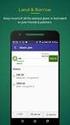 ΙΔΡΥΜΑΤΙΚΟ ΚΑΤΑΘΕΤΗΡΙΟ ΑΚΑΔΗΜΑΪΚΗΣ ΕΡΕΥΝΑΣ (EPrints) ΠΑΝΕΠΙΣΤΗΜΙΟΥ ΜΑΚΕΔΟΝΙΑΣ Διαχειριστείτε τις καταθέσεις (Manage deposits) Σύνδεση στο EPrints Πηγαίνετε στη διεύθυνση http://eprints.lib.uom.gr και επιλέξτε
ΙΔΡΥΜΑΤΙΚΟ ΚΑΤΑΘΕΤΗΡΙΟ ΑΚΑΔΗΜΑΪΚΗΣ ΕΡΕΥΝΑΣ (EPrints) ΠΑΝΕΠΙΣΤΗΜΙΟΥ ΜΑΚΕΔΟΝΙΑΣ Διαχειριστείτε τις καταθέσεις (Manage deposits) Σύνδεση στο EPrints Πηγαίνετε στη διεύθυνση http://eprints.lib.uom.gr και επιλέξτε
Εγχειρίδιο Εισαγωγής Στοιχείων στο Πληροφοριακό Σύστημα του προγράμματος Εξοικονόμηση Κατ Οίκον ΙΙ, για την υποβολή αιτήσεων
 Εγχειρίδιο Εισαγωγής Στοιχείων στο Πληροφοριακό Σύστημα του προγράμματος Εξοικονόμηση Κατ Οίκον ΙΙ, για την υποβολή αιτήσεων Έκδοση 1 η / Μάρτιος 2018 Πίνακας Περιεχομένων Εισαγωγή... 3 1 Σύνδεση ως Ωφελούμενος
Εγχειρίδιο Εισαγωγής Στοιχείων στο Πληροφοριακό Σύστημα του προγράμματος Εξοικονόμηση Κατ Οίκον ΙΙ, για την υποβολή αιτήσεων Έκδοση 1 η / Μάρτιος 2018 Πίνακας Περιεχομένων Εισαγωγή... 3 1 Σύνδεση ως Ωφελούμενος
ΕΓΧΕΙΡΙΔΙΟ ΜΑΘΗΤΗ. της Πλατφόρμας Τηλεκατάρτισης
 ΕΓΧΕΙΡΙΔΙΟ ΜΑΘΗΤΗ της Πλατφόρμας Τηλεκατάρτισης ΠΕΡΙΕΧΟΜΕΝΑ 1. Εισαγωγή...2 2. Αρχική σελίδα, Εισαγωγή & Περιβάλλον Συστήματος...3 2.1. Αρχική σελίδα εισαγωγής...3 2.2. Εισαγωγή στην Πλατφόρμα Τηλε-κατάρτισης...4
ΕΓΧΕΙΡΙΔΙΟ ΜΑΘΗΤΗ της Πλατφόρμας Τηλεκατάρτισης ΠΕΡΙΕΧΟΜΕΝΑ 1. Εισαγωγή...2 2. Αρχική σελίδα, Εισαγωγή & Περιβάλλον Συστήματος...3 2.1. Αρχική σελίδα εισαγωγής...3 2.2. Εισαγωγή στην Πλατφόρμα Τηλε-κατάρτισης...4
ΕΓΧΕΙΡΙΔΙΟ ΧΡΗΣΗΣ ΓΙΑ ΤΗ ΔΙΑΔΙΚΤΥΑΚΗ ΠΥΛΗ ΥΠΟΒΟΛΗΣ ΔΙΑΧΕΙΡΙΣΗΣ ΚΑΙ ΔΙΕΚΠΕΡΑΙΩΣΗΣ ΑΙΤΗΜΑΤΩΝ
 ΕΓΧΕΙΡΙΔΙΟ ΧΡΗΣΗΣ ΓΙΑ ΤΗ ΔΙΑΔΙΚΤΥΑΚΗ ΠΥΛΗ ΥΠΟΒΟΛΗΣ ΔΙΑΧΕΙΡΙΣΗΣ ΚΑΙ ΔΙΕΚΠΕΡΑΙΩΣΗΣ ΑΙΤΗΜΑΤΩΝ ΤΑΜΕΙΟ ΜΗΧΑΝΙΚΩΝ ΕΡΓΟΛΗΠΤΩΝ ΔΗΜΟΣΙΩΝ ΕΡΓΩΝ Ν.Π.Ι.Δ. Π.Π. Γερμανού 3-5, T.K. 105 61 Αθήνα T: 210 3740551 2 F: 210
ΕΓΧΕΙΡΙΔΙΟ ΧΡΗΣΗΣ ΓΙΑ ΤΗ ΔΙΑΔΙΚΤΥΑΚΗ ΠΥΛΗ ΥΠΟΒΟΛΗΣ ΔΙΑΧΕΙΡΙΣΗΣ ΚΑΙ ΔΙΕΚΠΕΡΑΙΩΣΗΣ ΑΙΤΗΜΑΤΩΝ ΤΑΜΕΙΟ ΜΗΧΑΝΙΚΩΝ ΕΡΓΟΛΗΠΤΩΝ ΔΗΜΟΣΙΩΝ ΕΡΓΩΝ Ν.Π.Ι.Δ. Π.Π. Γερμανού 3-5, T.K. 105 61 Αθήνα T: 210 3740551 2 F: 210
Management School School Profile Save
 School School Profile Ο School Manager μπορεί να δει και να επεξεργαστεί γενικές πληροφορίες για το σχολείο που ανήκει και διαχειρίζεται. Από το κεντρικό μενού Management School School Profile. Η σελίδα
School School Profile Ο School Manager μπορεί να δει και να επεξεργαστεί γενικές πληροφορίες για το σχολείο που ανήκει και διαχειρίζεται. Από το κεντρικό μενού Management School School Profile. Η σελίδα
Simplifying Complexity. Οδηγός Χρήσης Διαδικτυακής Πλατφόρμας
 Simplifying Complexity Οδηγός Χρήσης Διαδικτυακής Πλατφόρμας Περιεχόμενα 1 Εισαγωγή... 2 2 Οδηγίες Χρήσης... 2 2.1 Πρώτη Εγγραφή στην Πλατφόρμα... 2 2.2 Είσοδος στην Πλατφόρμα... 4 2.3 Δημιουργία Καρτέλας
Simplifying Complexity Οδηγός Χρήσης Διαδικτυακής Πλατφόρμας Περιεχόμενα 1 Εισαγωγή... 2 2 Οδηγίες Χρήσης... 2 2.1 Πρώτη Εγγραφή στην Πλατφόρμα... 2 2.2 Είσοδος στην Πλατφόρμα... 4 2.3 Δημιουργία Καρτέλας
Teaching Computer Science
 Teaching Computer Science ΕΓΧΕΙΡΙΔΙΟ ΧΡΗΣΗΣ (User Manual) ΘΕΣΣΑΛΟΝΙΚΗ 2016 Teaching Computer Science ΕΓΧΕΙΡΙΔΙΟ ΧΡΗΣΗΣ (User manual) Περιεχόμενα 1. Αρχική οθόνη... 2 2. Δημιουργία λογαριασμού Εγγραφή...
Teaching Computer Science ΕΓΧΕΙΡΙΔΙΟ ΧΡΗΣΗΣ (User Manual) ΘΕΣΣΑΛΟΝΙΚΗ 2016 Teaching Computer Science ΕΓΧΕΙΡΙΔΙΟ ΧΡΗΣΗΣ (User manual) Περιεχόμενα 1. Αρχική οθόνη... 2 2. Δημιουργία λογαριασμού Εγγραφή...
Οδηγός Χρήσης της Υπηρεσίας Τηλεομοιότυπου (RightFax Fax Service) Web Utility. (διαδικτυακή εφαρμογή)
 ΥΠΗΡΕΣΙΑ ΠΛΗΡΟΦΟΡΙΚΩΝ ΣΥΣΤΗΜΑΤΩΝ ΤΟΜΕΑΣ ΔΙΚΤΥΩΝ ΚΑΙ ΤΗΛΕΠΙΚΟΙΝΩΝΙΩΝ Οδηγός Χρήσης της Υπηρεσίας Τηλεομοιότυπου (RightFax Fax Service) Web Utility (διαδικτυακή εφαρμογή) Αύγουστος 2011 ΠΕΡΙΕΧΟΜΕΝΑ 1. Πρόσβαση
ΥΠΗΡΕΣΙΑ ΠΛΗΡΟΦΟΡΙΚΩΝ ΣΥΣΤΗΜΑΤΩΝ ΤΟΜΕΑΣ ΔΙΚΤΥΩΝ ΚΑΙ ΤΗΛΕΠΙΚΟΙΝΩΝΙΩΝ Οδηγός Χρήσης της Υπηρεσίας Τηλεομοιότυπου (RightFax Fax Service) Web Utility (διαδικτυακή εφαρμογή) Αύγουστος 2011 ΠΕΡΙΕΧΟΜΕΝΑ 1. Πρόσβαση
ΟΔΗΓΙΕΣ ΧΡΗΣΤΗ ΓΙΑ ΤΟ ΠΡΟΓΡΑΜΜΑ ΗΛΕΚΤΡΟΝΙΚΗΣ ΤΑΞΗΣ
 ΟΔΗΓΙΕΣ ΧΡΗΣΤΗ ΓΙΑ ΤΟ ΠΡΟΓΡΑΜΜΑ ΗΛΕΚΤΡΟΝΙΚΗΣ ΤΑΞΗΣ CLAROLINE Κατάλογος περιεχομένων Εγγραφή μαθητή στο Claroline...2 Εγγραφή σε μάθημα...3 Τα μαθήματά μου...4 Αλλαγή του προφίλ μου (Manage my account)...4
ΟΔΗΓΙΕΣ ΧΡΗΣΤΗ ΓΙΑ ΤΟ ΠΡΟΓΡΑΜΜΑ ΗΛΕΚΤΡΟΝΙΚΗΣ ΤΑΞΗΣ CLAROLINE Κατάλογος περιεχομένων Εγγραφή μαθητή στο Claroline...2 Εγγραφή σε μάθημα...3 Τα μαθήματά μου...4 Αλλαγή του προφίλ μου (Manage my account)...4
ΕΓΧΕΙΡΙΔΙΟ ΧΡΗΣΗΣ ΕΦΑΡΜΟΓΗΣ ΜΥΦ ΕΓΧΕΙΡΙΔΙΟ ΧΡΗΣΗΣ ΤΑΥΤΟΤΗΤΑ ΕΓΓΡΑΦΟΥ. Ημερομηνία 14 Ιανουαρίου 2014 Έκδοση 1.1
 2014 ΕΓΧΕΙΡΙΔΙΟ ΧΡΗΣΗΣ ΤΑΥΤΟΤΗΤΑ ΕΓΓΡΑΦΟΥ Είδος Εγγράφου Εγχειρίδιο Χρήσης ΜΥΦ Ημερομηνία 14 Ιανουαρίου 2014 Έκδοση 1.1 Περιεχόμενα 1.0 Αυθεντικοποίηση χρηστών... 4 2.0 Αρχική Οθόνη... 6 1.1 Αλλαγή...
2014 ΕΓΧΕΙΡΙΔΙΟ ΧΡΗΣΗΣ ΤΑΥΤΟΤΗΤΑ ΕΓΓΡΑΦΟΥ Είδος Εγγράφου Εγχειρίδιο Χρήσης ΜΥΦ Ημερομηνία 14 Ιανουαρίου 2014 Έκδοση 1.1 Περιεχόμενα 1.0 Αυθεντικοποίηση χρηστών... 4 2.0 Αρχική Οθόνη... 6 1.1 Αλλαγή...
Οδηγίες Χρήσης της MySQL
 ΠΑΝΕΠΙΣΤΗΜΙΟ ΠΕΙΡΑΙΩΣ ΤΜΗΜΑ ΠΛΗΡΟΦΟΡΙΚΗΣ ΣΗΜΕΙΩΣΕΙΣ ΣΕ ΒΑΣΕΙΣ ΔΕΔΟΜΕΝΩΝ Οδηγίες Χρήσης της MySQL Διδάσκων: Γιάννης Θεοδωρίδης Συντάκτης Κειμένου: Βαγγέλης Κατσικάρος Απρίλιος 2007 1 Περιεχόμενα Εισαγωγή...2
ΠΑΝΕΠΙΣΤΗΜΙΟ ΠΕΙΡΑΙΩΣ ΤΜΗΜΑ ΠΛΗΡΟΦΟΡΙΚΗΣ ΣΗΜΕΙΩΣΕΙΣ ΣΕ ΒΑΣΕΙΣ ΔΕΔΟΜΕΝΩΝ Οδηγίες Χρήσης της MySQL Διδάσκων: Γιάννης Θεοδωρίδης Συντάκτης Κειμένου: Βαγγέλης Κατσικάρος Απρίλιος 2007 1 Περιεχόμενα Εισαγωγή...2
Ιδρυματικό Αποθετήριο Τ.Ε.Ι. Κεντρικής Μακεδονίας. Οδηγίες κατάθεσης εργασίας στο σύστημα διαχείρισης αποθετηρίου «Απόθεσις»
 Ιδρυματικό Αποθετήριο Τ.Ε.Ι. Κεντρικής Μακεδονίας Οδηγίες κατάθεσης εργασίας στο σύστημα διαχείρισης αποθετηρίου «Απόθεσις» Κατάθεση εργασίας στο «Απόθεσις» 1. Είσοδος στο σύστημα 1. Ανοίγουμε ένα γνωστό
Ιδρυματικό Αποθετήριο Τ.Ε.Ι. Κεντρικής Μακεδονίας Οδηγίες κατάθεσης εργασίας στο σύστημα διαχείρισης αποθετηρίου «Απόθεσις» Κατάθεση εργασίας στο «Απόθεσις» 1. Είσοδος στο σύστημα 1. Ανοίγουμε ένα γνωστό
Οδηγός Εγγραφής και Χρήσης Εφαρμογής. Καθηγητή/Ερευνητή Ημεδαπής
 Οδηγός Εγγραφής και Χρήσης Εφαρμογής Καθηγητή/Ερευνητή Ημεδαπής 1 Δημιουργία λογαριασμού και Είσοδος στο σύστημα Για να εγγραφείτε στο Γενικό Μητρώο του Πληροφοριακού Συστήματος «Απέλλα» ως Καθηγητής/Ερευνητής
Οδηγός Εγγραφής και Χρήσης Εφαρμογής Καθηγητή/Ερευνητή Ημεδαπής 1 Δημιουργία λογαριασμού και Είσοδος στο σύστημα Για να εγγραφείτε στο Γενικό Μητρώο του Πληροφοριακού Συστήματος «Απέλλα» ως Καθηγητής/Ερευνητής
ΕΓΧΕΙΡΙΔΙΟ ΧΡΗΣΗΣ ΟΛΟΚΛΗΡΩΜΕΝΟΥ ΠΛΗΡΟΦΟΡΙΑΚΟΥ ΣΥΣΤΗΜΑΤΟΣ (ΟΠΣ) ΓΙΑ ΤΗΝ ΠΡΟΓΡΑΜΜΑΤΙΚΗ ΠΕΡΙΟΔΟ ΣΕΣ ΕΝΟΤΗΤΑ «ΕΛΕΓΧΟΙ ΈΡΓΩΝ»
 ΕΓΧΕΙΡΙΔΙΟ ΧΡΗΣΗΣ ΟΛΟΚΛΗΡΩΜΕΝΟΥ ΠΛΗΡΟΦΟΡΙΑΚΟΥ ΣΥΣΤΗΜΑΤΟΣ (ΟΠΣ) ΓΙΑ ΤΗΝ ΠΡΟΓΡΑΜΜΑΤΙΚΗ ΠΕΡΙΟΔΟ ΣΕΣ 2014-2020 ΕΝΟΤΗΤΑ «ΕΛΕΓΧΟΙ ΈΡΓΩΝ» 1η Έκδοση: 2016 ΠΕΡΙΕΧΟΜΕΝΑ 1. ΕΙΣΑΓΩΓΗ... 3 2. ΚΑΤΑΧΩΡΗΣΗ ΑΠΟΤΕΛΕΣΜΑΤΩΝ
ΕΓΧΕΙΡΙΔΙΟ ΧΡΗΣΗΣ ΟΛΟΚΛΗΡΩΜΕΝΟΥ ΠΛΗΡΟΦΟΡΙΑΚΟΥ ΣΥΣΤΗΜΑΤΟΣ (ΟΠΣ) ΓΙΑ ΤΗΝ ΠΡΟΓΡΑΜΜΑΤΙΚΗ ΠΕΡΙΟΔΟ ΣΕΣ 2014-2020 ΕΝΟΤΗΤΑ «ΕΛΕΓΧΟΙ ΈΡΓΩΝ» 1η Έκδοση: 2016 ΠΕΡΙΕΧΟΜΕΝΑ 1. ΕΙΣΑΓΩΓΗ... 3 2. ΚΑΤΑΧΩΡΗΣΗ ΑΠΟΤΕΛΕΣΜΑΤΩΝ
Οδηγός χρήσης για Σύστημα κρατήσεων εργαστηριών
 Οδηγός χρήσης για Σύστημα κρατήσεων εργαστηριών ΥΠΗΡΕΣΙΑ ΠΛΗΡΟΦΟΡΙΚΩΝ ΣΥΣΤΗΜΑΤΩΝ ΥΠΣ-ΕΔ/69 09-02-2015 Περιεχόμενα Περιεχόμενα... 2 ΣΚΟΠΟΣ ΤΟΥ ΣΥΣΤΗΜΑΤΟΣ... 3 ΛΕΙΤΟΥΡΓΙΕΣ ΤΟΥ ΣΥΣΤΗΜΑΤΟΣ... 4 Πρόγραμμα Κρατήσεων...
Οδηγός χρήσης για Σύστημα κρατήσεων εργαστηριών ΥΠΗΡΕΣΙΑ ΠΛΗΡΟΦΟΡΙΚΩΝ ΣΥΣΤΗΜΑΤΩΝ ΥΠΣ-ΕΔ/69 09-02-2015 Περιεχόμενα Περιεχόμενα... 2 ΣΚΟΠΟΣ ΤΟΥ ΣΥΣΤΗΜΑΤΟΣ... 3 ΛΕΙΤΟΥΡΓΙΕΣ ΤΟΥ ΣΥΣΤΗΜΑΤΟΣ... 4 Πρόγραμμα Κρατήσεων...
ΔΗΛΩΣΗ ΣΥΜΜΕΤΟΧΗΣ ΣΤΟ GREAT TASTE 2015 ONLINE ΟΔΗΓΙΕΣ
 ΔΗΛΩΣΗ ΣΥΜΜΕΤΟΧΗΣ ΣΤΟ GREAT TASTE 2015 ONLINE ΟΔΗΓΙΕΣ - Πηγαίνετε στην ηλεκτρονική διεύθυνση www.gff.co.uk/gta. - Κάντε κλικ στο Enter Here (Δήλωση συμμετοχής εδώ), στο κόκκινο πλαίσιο, ή στο Access MyGuild
ΔΗΛΩΣΗ ΣΥΜΜΕΤΟΧΗΣ ΣΤΟ GREAT TASTE 2015 ONLINE ΟΔΗΓΙΕΣ - Πηγαίνετε στην ηλεκτρονική διεύθυνση www.gff.co.uk/gta. - Κάντε κλικ στο Enter Here (Δήλωση συμμετοχής εδώ), στο κόκκινο πλαίσιο, ή στο Access MyGuild
Συνεργείο Αυτοκινήτων
 Συνεργείο Αυτοκινήτων v2.102, Οκτώβριος 2015 Σύντοµες οδηγίες χρήσης Εισαγωγή Το πρόγραµµα Συνεργείο Αυτοκινήτων έχει σκοπό τη διαχείριση και παρακολούθηση του πελατολογίου, των αυτοκινήτων και των εργασιών
Συνεργείο Αυτοκινήτων v2.102, Οκτώβριος 2015 Σύντοµες οδηγίες χρήσης Εισαγωγή Το πρόγραµµα Συνεργείο Αυτοκινήτων έχει σκοπό τη διαχείριση και παρακολούθηση του πελατολογίου, των αυτοκινήτων και των εργασιών
Σενάριο Χρήσης myschool
 Σενάριο Χρήσης ΦΟΡΕΙΣ Επιβεβαίωση των Στοιχείων του Φορέα Αρχικά, θα κληθείτε να ελέγξετε την ορθότητα των στοιχείων του Φορέα σας. Επιλέγοντας την καρτέλα «Φορείς», από το μενού που βρίσκεται στο πάνω
Σενάριο Χρήσης ΦΟΡΕΙΣ Επιβεβαίωση των Στοιχείων του Φορέα Αρχικά, θα κληθείτε να ελέγξετε την ορθότητα των στοιχείων του Φορέα σας. Επιλέγοντας την καρτέλα «Φορείς», από το μενού που βρίσκεται στο πάνω
Εφαρμογή Ηλεκτρονικής Υποβολής Δηλώσεων Ε9. Οδηγίες Χρήσης
 Εφαρμογή Ηλεκτρονικής Υποβολής Δηλώσεων Ε9 Οδηγίες Χρήσης Πίνακας Περιεχομένων 1. Αρχική οθόνη... 3 2. Αρχική Οθόνη Πιστοποιημένου Χρήστη... 4 2.1. Οριστικοποίηση της Περιουσιακής Εικόνας... 5 2.2. Καρτέλες
Εφαρμογή Ηλεκτρονικής Υποβολής Δηλώσεων Ε9 Οδηγίες Χρήσης Πίνακας Περιεχομένων 1. Αρχική οθόνη... 3 2. Αρχική Οθόνη Πιστοποιημένου Χρήστη... 4 2.1. Οριστικοποίηση της Περιουσιακής Εικόνας... 5 2.2. Καρτέλες
ΕΓΧΕΙΡΙΔΙΟ ΧΡΗΣΗΣ ΟΛΟΚΛΗΡΩΜΕΝΟΥ ΠΛΗΡΟΦΟΡΙΑΚΟΥ ΣΥΣΤΗΜΑΤΟΣ (ΟΠΣ) ΓΙΑ ΤΗΝ ΠΡΟΓΡΑΜΜΑΤΙΚΗ ΠΕΡΙΟΔΟ ΣΕΣ ΕΝΟΤΗΤΑ «ΕΛΕΓΧΟΙ ΛΟΓΑΡΙΑΣΜΩΝ»
 ΕΓΧΕΙΡΙΔΙΟ ΧΡΗΣΗΣ ΟΛΟΚΛΗΡΩΜΕΝΟΥ ΠΛΗΡΟΦΟΡΙΑΚΟΥ ΣΥΣΤΗΜΑΤΟΣ (ΟΠΣ) ΓΙΑ ΤΗΝ ΠΡΟΓΡΑΜΜΑΤΙΚΗ ΠΕΡΙΟΔΟ ΣΕΣ 2014-2020 ΕΝΟΤΗΤΑ «ΕΛΕΓΧΟΙ ΛΟΓΑΡΙΑΣΜΩΝ» 1η Έκδοση: 2016 ΠΕΡΙΕΧΟΜΕΝΑ 1. ΕΙΣΑΓΩΓΗ... 3 2. ΚΑΤΑΧΩΡΗΣΗ ΑΠΟΤΕΛΕΣΜΑΤΩΝ
ΕΓΧΕΙΡΙΔΙΟ ΧΡΗΣΗΣ ΟΛΟΚΛΗΡΩΜΕΝΟΥ ΠΛΗΡΟΦΟΡΙΑΚΟΥ ΣΥΣΤΗΜΑΤΟΣ (ΟΠΣ) ΓΙΑ ΤΗΝ ΠΡΟΓΡΑΜΜΑΤΙΚΗ ΠΕΡΙΟΔΟ ΣΕΣ 2014-2020 ΕΝΟΤΗΤΑ «ΕΛΕΓΧΟΙ ΛΟΓΑΡΙΑΣΜΩΝ» 1η Έκδοση: 2016 ΠΕΡΙΕΧΟΜΕΝΑ 1. ΕΙΣΑΓΩΓΗ... 3 2. ΚΑΤΑΧΩΡΗΣΗ ΑΠΟΤΕΛΕΣΜΑΤΩΝ
Οδηγίες χρήσης εφαρμογής Ε.Ο.Π.Υ.Υ - Σύστημα Ηλεκτρονικής Προέγκρισης Φαρμάκων για Θεράποντες Ιατρούς
 Οδηγίες χρήσης εφαρμογής Ε.Ο.Π.Υ.Υ - Σύστημα Ηλεκτρονικής Προέγκρισης Φαρμάκων για Θεράποντες Ιατρούς Version 0.0.1 25/04/2018 Περιεχόμενα Οδηγίες χρήσης εφαρμογής Ε.Ο.Π.Υ.Υ - Σύστημα Ηλεκτρονικής Προέγκρισης
Οδηγίες χρήσης εφαρμογής Ε.Ο.Π.Υ.Υ - Σύστημα Ηλεκτρονικής Προέγκρισης Φαρμάκων για Θεράποντες Ιατρούς Version 0.0.1 25/04/2018 Περιεχόμενα Οδηγίες χρήσης εφαρμογής Ε.Ο.Π.Υ.Υ - Σύστημα Ηλεκτρονικής Προέγκρισης
Εγκατάσταση αρχείων βιβλιοθήκης VHOPE και VHOPE
 Εγκατάσταση αρχείων βιβλιοθήκης VHOPE και VHOPE Βήμα 1, εγκατάσταση VHOPE Η εφαρμογή VHOPE θα πρέπει να εγκατασταθεί στο PC σας προτού μπορείτε να αρχίσετε να χρησιμοποιείτε το υλικό παρουσίασης σε αυτό
Εγκατάσταση αρχείων βιβλιοθήκης VHOPE και VHOPE Βήμα 1, εγκατάσταση VHOPE Η εφαρμογή VHOPE θα πρέπει να εγκατασταθεί στο PC σας προτού μπορείτε να αρχίσετε να χρησιμοποιείτε το υλικό παρουσίασης σε αυτό
ΕΓΧΕΙΡΙΔΙΟ ΧΡΗΣΗΣ ΟΛΟΚΛΗΡΩΜΕΝΟΥ ΠΛΗΡΟΦΟΡΙΑΚΟΥ ΣΥΣΤΗΜΑΤΟΣ (ΟΠΣ) ΓΙΑ ΤΗΝ ΠΡΟΓΡΑΜΜΑΤΙΚΗ ΠΕΡΙΟΔΟ ΣΕΣ
 ΕΓΧΕΙΡΙΔΙΟ ΧΡΗΣΗΣ ΟΛΟΚΛΗΡΩΜΕΝΟΥ ΠΛΗΡΟΦΟΡΙΑΚΟΥ ΣΥΣΤΗΜΑΤΟΣ (ΟΠΣ) ΓΙΑ ΤΗΝ ΠΡΟΓΡΑΜΜΑΤΙΚΗ ΠΕΡΙΟΔΟ ΣΕΣ 2014-2020 ΕΝΟΤΗΤΑ «ΔΕΛΤΙΑ ΠΑΡΑΚΟΛΟΥΘΗΣΗΣ ΕΝΤΑΓΜΕΝΩΝ ΈΡΓΩΝ ΔΣ» 1η Έκδοση: 2016 ΠΕΡΙΕΧΟΜΕΝΑ 1. ΕΙΣΑΓΩΓΗ...4
ΕΓΧΕΙΡΙΔΙΟ ΧΡΗΣΗΣ ΟΛΟΚΛΗΡΩΜΕΝΟΥ ΠΛΗΡΟΦΟΡΙΑΚΟΥ ΣΥΣΤΗΜΑΤΟΣ (ΟΠΣ) ΓΙΑ ΤΗΝ ΠΡΟΓΡΑΜΜΑΤΙΚΗ ΠΕΡΙΟΔΟ ΣΕΣ 2014-2020 ΕΝΟΤΗΤΑ «ΔΕΛΤΙΑ ΠΑΡΑΚΟΛΟΥΘΗΣΗΣ ΕΝΤΑΓΜΕΝΩΝ ΈΡΓΩΝ ΔΣ» 1η Έκδοση: 2016 ΠΕΡΙΕΧΟΜΕΝΑ 1. ΕΙΣΑΓΩΓΗ...4
ΔΗ Μ Ι Ο ΥΡ Γ Ι Α W I K I με τ η χρήση τ η ς υπ ηρεσίας h t t p : /www.wik id ot.com /
 ΔΗ Μ Ι Ο ΥΡ Γ Ι Α W I K I με τ η χρήση τ η ς υπ ηρεσίας h t t p : /www.wik id ot.com / 1. Τι είναι το wikidot Το wikidot είναι ένας δικτυακός τόπος στον οποίο κάθε χρήστης έχει το δικαίωμα να δημιουργήσει
ΔΗ Μ Ι Ο ΥΡ Γ Ι Α W I K I με τ η χρήση τ η ς υπ ηρεσίας h t t p : /www.wik id ot.com / 1. Τι είναι το wikidot Το wikidot είναι ένας δικτυακός τόπος στον οποίο κάθε χρήστης έχει το δικαίωμα να δημιουργήσει
Εγχειρίδιο χρήσης Intalio Designer Εγχειρίδιο χρήσης Intalio Designer
 Εγχειρίδιο χρήσης Intalio Designer Σελίδα 1 Copyright Copyright 2007 Atlantis Group. Ιστορικό εγγράφου Έκδοση Εγχειριδίου: 1.0 Ημερομηνία δημιουργίας: 26/11/2007 Σελίδα 2 ΠΕΡΙΕΧΟΜΕΝΑ 1 Εισαγωγή... 4 2
Εγχειρίδιο χρήσης Intalio Designer Σελίδα 1 Copyright Copyright 2007 Atlantis Group. Ιστορικό εγγράφου Έκδοση Εγχειριδίου: 1.0 Ημερομηνία δημιουργίας: 26/11/2007 Σελίδα 2 ΠΕΡΙΕΧΟΜΕΝΑ 1 Εισαγωγή... 4 2
Οδηγός Εγγραφής και Χρήσης Εφαρμογής. Διαχειριστής Ιδρύματος
 Οδηγός Εγγραφής και Χρήσης Εφαρμογής Διαχειριστής Ιδρύματος 1 Δημιουργία λογαριασμού και Είσοδος στο σύστημα Για να εγγραφείτε στο Πληροφοριακό Σύστημα «Απέλλα» ως Διαχειριστής Ιδρύματος θα πρέπει να δημιουργήσετε
Οδηγός Εγγραφής και Χρήσης Εφαρμογής Διαχειριστής Ιδρύματος 1 Δημιουργία λογαριασμού και Είσοδος στο σύστημα Για να εγγραφείτε στο Πληροφοριακό Σύστημα «Απέλλα» ως Διαχειριστής Ιδρύματος θα πρέπει να δημιουργήσετε
ΚΑΡΤΕΛΑ ΕΡΕΥΝΗΤΗ ΕΠΙΤΡΟΠΗ ΕΡΕΥΝΩΝ ΑΠΘ ΤΜΗΜΑ ΔΙΑΧΕΙΡΙΣΗΣ ΠΛΗΡΟΦΟΡΙΑΚΟΥ ΣΥΣΤΗΜΑΤΟΣ
 2011 ΕΠΙΤΡΟΠΗ ΕΡΕΥΝΩΝ ΑΠΘ ΤΜΗΜΑ ΔΙΑΧΕΙΡΙΣΗΣ ΠΛΗΡΟΦΟΡΙΑΚΟΥ ΣΥΣΤΗΜΑΤΟΣ ΚΑΡΤΕΛΑ ΕΡΕΥΝΗΤΗ Στο παρόν έγγραφο μπορείτε να βρείτε αναλυτικές πληροφορίες για τις υπηρεσίες που παρέχονται στην Καρτέλα Ερευνητή
2011 ΕΠΙΤΡΟΠΗ ΕΡΕΥΝΩΝ ΑΠΘ ΤΜΗΜΑ ΔΙΑΧΕΙΡΙΣΗΣ ΠΛΗΡΟΦΟΡΙΑΚΟΥ ΣΥΣΤΗΜΑΤΟΣ ΚΑΡΤΕΛΑ ΕΡΕΥΝΗΤΗ Στο παρόν έγγραφο μπορείτε να βρείτε αναλυτικές πληροφορίες για τις υπηρεσίες που παρέχονται στην Καρτέλα Ερευνητή
Simplifying Complexity. Οδηγός Χρήσης Διαδικτυακής Πλατφόρμας
 Simplifying Complexity Οδηγός Χρήσης Διαδικτυακής Πλατφόρμας Περιεχόμενα 1 Εισαγωγή... 2 2 Οδηγίες Χρήσης... 2 2.1 Πρώτη Εγγραφή στην Πλατφόρμα... 2 2.2 Είσοδος στην Πλατφόρμα...4 2.3 Δημιουργία Καρτέλας
Simplifying Complexity Οδηγός Χρήσης Διαδικτυακής Πλατφόρμας Περιεχόμενα 1 Εισαγωγή... 2 2 Οδηγίες Χρήσης... 2 2.1 Πρώτη Εγγραφή στην Πλατφόρμα... 2 2.2 Είσοδος στην Πλατφόρμα...4 2.3 Δημιουργία Καρτέλας
ΕΓΧΕΙΡΙΔΙΟ ΥΠΟΒΟΛΗΣ ΗΛΕΚΤΡΟΝΙΚΗΣ ΠΡΟΤΑΣΗΣ ΓΙΑ ΤΗ ΔΡΑΣΗ ΠΡΑΣΙΝΗ ΕΠΙΧΕΙΡΗΣΗ 2010
 ΕΓΧΕΙΡΙΔΙΟ ΥΠΟΒΟΛΗΣ ΗΛΕΚΤΡΟΝΙΚΗΣ ΠΡΟΤΑΣΗΣ ΓΙΑ ΤΗ ΔΡΑΣΗ ΠΡΑΣΙΝΗ ΕΠΙΧΕΙΡΗΣΗ 2010 Μ.Ο.Δ..ΜΟΝΑΔΑ ΟΡΓΑΝΩΣΗΣ ΤΗΣ ΔΙΑΧΕΙΡΙΣΗΣ ΑΝΑΠΤΥΞΙΑΚΩΝ ΠΡΟΓΡΑΜΜΑΤΩΝ Α.Ε. 1 ΠΙΝΑΚΑΣ ΠΕΡΙΕΧΟΜΕΝΩΝ 1. Εγγραφή στο σύστημα...3 2.
ΕΓΧΕΙΡΙΔΙΟ ΥΠΟΒΟΛΗΣ ΗΛΕΚΤΡΟΝΙΚΗΣ ΠΡΟΤΑΣΗΣ ΓΙΑ ΤΗ ΔΡΑΣΗ ΠΡΑΣΙΝΗ ΕΠΙΧΕΙΡΗΣΗ 2010 Μ.Ο.Δ..ΜΟΝΑΔΑ ΟΡΓΑΝΩΣΗΣ ΤΗΣ ΔΙΑΧΕΙΡΙΣΗΣ ΑΝΑΠΤΥΞΙΑΚΩΝ ΠΡΟΓΡΑΜΜΑΤΩΝ Α.Ε. 1 ΠΙΝΑΚΑΣ ΠΕΡΙΕΧΟΜΕΝΩΝ 1. Εγγραφή στο σύστημα...3 2.
Υποσύστημα Πρακτικής Άσκησης Εγχειρίδιο χρήσης Φοιτητή
 Υποσύστημα Πρακτικής Άσκησης Εγχειρίδιο χρήσης Φοιτητή Σύντομη περιγραφή και σειρά εικόνων για την χρήση του Πληροφοριακού Υποσυστήματος της Πρακτικής Άσκησης από τους Φοιτητές Έκδοση: 1.2 Ημερομηνία 26/2/2012
Υποσύστημα Πρακτικής Άσκησης Εγχειρίδιο χρήσης Φοιτητή Σύντομη περιγραφή και σειρά εικόνων για την χρήση του Πληροφοριακού Υποσυστήματος της Πρακτικής Άσκησης από τους Φοιτητές Έκδοση: 1.2 Ημερομηνία 26/2/2012
ΕΓΧΕΙΡΙΔΙΟ ΧΡΗΣΗΣ ΓΙΑ ΤΗ ΔΙΑΔΙΚΤΥΑΚΗ ΠΥΛΗ ΕΚΔΟΣΗΣ ΚΑΙ ΔΙΑΧΕΙΡΙΣΗΣ ΕΓΓΥΗΤΙΚΩΝ ΕΠΙΣΤΟΛΩΝ
 ΕΓΧΕΙΡΙΔΙΟ ΧΡΗΣΗΣ ΓΙΑ ΤΗ ΔΙΑΔΙΚΤΥΑΚΗ ΠΥΛΗ ΕΚΔΟΣΗΣ ΚΑΙ ΔΙΑΧΕΙΡΙΣΗΣ ΕΓΓΥΗΤΙΚΩΝ ΕΠΙΣΤΟΛΩΝ ΤΑΜΕΙΟ ΜΗΧΑΝΙΚΩΝ ΕΡΓΟΛΗΠΤΩΝ ΔΗΜΟΣΙΩΝ ΕΡΓΩΝ Ν.Π.Ι.Δ. Π.Π. Γερμανού 3-5, T.K. 105 61 Αθήνα T: 210 3740551 2 F: 210 3740508
ΕΓΧΕΙΡΙΔΙΟ ΧΡΗΣΗΣ ΓΙΑ ΤΗ ΔΙΑΔΙΚΤΥΑΚΗ ΠΥΛΗ ΕΚΔΟΣΗΣ ΚΑΙ ΔΙΑΧΕΙΡΙΣΗΣ ΕΓΓΥΗΤΙΚΩΝ ΕΠΙΣΤΟΛΩΝ ΤΑΜΕΙΟ ΜΗΧΑΝΙΚΩΝ ΕΡΓΟΛΗΠΤΩΝ ΔΗΜΟΣΙΩΝ ΕΡΓΩΝ Ν.Π.Ι.Δ. Π.Π. Γερμανού 3-5, T.K. 105 61 Αθήνα T: 210 3740551 2 F: 210 3740508
ΣΥΣΤΗΜΑ ΗΛΕΚΤΡΟΝΙΚΗΣ ΔΙΑΚΥΒΕΡΝΗΣΗΣ ΔΗΜΟΥ ΔΕΛΦΩΝ
 ΣΥΣΤΗΜΑ ΗΛΕΚΤΡΟΝΙΚΗΣ ΔΙΑΚΥΒΕΡΝΗΣΗΣ ΔΗΜΟΥ ΔΕΛΦΩΝ www.dimosdelfon.gr/egov ΟΔΗΓΙΕΣ ΧΡΗΣΗΣ Σύστημα Ηλεκτρονικής Διακυβέρνησης Δήμου Δελφών Σελίδα 1 ΠΙΝΑΚΑΣ ΠΕΡΙΕΧΟΜΕΝΩΝ Πίνακας Περιεχομένων 2 Αρχική Σελίδα
ΣΥΣΤΗΜΑ ΗΛΕΚΤΡΟΝΙΚΗΣ ΔΙΑΚΥΒΕΡΝΗΣΗΣ ΔΗΜΟΥ ΔΕΛΦΩΝ www.dimosdelfon.gr/egov ΟΔΗΓΙΕΣ ΧΡΗΣΗΣ Σύστημα Ηλεκτρονικής Διακυβέρνησης Δήμου Δελφών Σελίδα 1 ΠΙΝΑΚΑΣ ΠΕΡΙΕΧΟΜΕΝΩΝ Πίνακας Περιεχομένων 2 Αρχική Σελίδα
Οδηγίες Συμπλήρωσης της Έκθεσης Ολοκλήρωσης
 -0 Οδηγίες Συμπλήρωσης της Έκθεσης Ολοκλήρωσης H διαδικασία συνοπτικά Κάθε επιχείρηση της οποίας η πρόταση βρίσκεται σε κατάσταση «Σε υλοποίηση», έχει το δικαίωμα να υποβάλει ηλεκτρονικά Έκθεση ολοκλήρωσης.
-0 Οδηγίες Συμπλήρωσης της Έκθεσης Ολοκλήρωσης H διαδικασία συνοπτικά Κάθε επιχείρηση της οποίας η πρόταση βρίσκεται σε κατάσταση «Σε υλοποίηση», έχει το δικαίωμα να υποβάλει ηλεκτρονικά Έκθεση ολοκλήρωσης.
Σύστημα Κεντρικής Υποστήριξης της Πρακτικής Άσκησης Φοιτητών ΑΕΙ
 Σύστημα Κεντρικής Υποστήριξης της Πρακτικής Άσκησης Φοιτητών ΑΕΙ ΟδηγόςΧρήσης Εφαρμογής Φορέων Υποδοχής Πρακτικής Άσκησης Αφού πιστοποιηθεί ο λογαριασμός που δημιουργήσατε στο πρόγραμμα «Άτλας» ως Φορέας
Σύστημα Κεντρικής Υποστήριξης της Πρακτικής Άσκησης Φοιτητών ΑΕΙ ΟδηγόςΧρήσης Εφαρμογής Φορέων Υποδοχής Πρακτικής Άσκησης Αφού πιστοποιηθεί ο λογαριασμός που δημιουργήσατε στο πρόγραμμα «Άτλας» ως Φορέας
ΚΟΗΑ ΧΡΗΣΤΕΣ ΑΝΑΖΗΤΗΣΗ/ ΚΑΤΑΧΩΡΙΣΗ/ ΕΠΕΞΕΡΓΑΣΙΑ/ ΑΝΑΝΕΩΣΗ ΚΑΡΤΑΣ/ΙΣΤΟΡΙΚΟ ΔΑΝΕΙΣΜΩΝ ΤΡΟΠΟΠΟΙΗΣΕΩΝ / ΣΤΑΤΙΣΤΙΚΑ
 ΚΟΗΑ ΧΡΗΣΤΕΣ ΑΝΑΖΗΤΗΣΗ/ ΚΑΤΑΧΩΡΙΣΗ/ ΕΠΕΞΕΡΓΑΣΙΑ/ ΑΝΑΝΕΩΣΗ ΚΑΡΤΑΣ/ΙΣΤΟΡΙΚΟ ΔΑΝΕΙΣΜΩΝ ΤΡΟΠΟΠΟΙΗΣΕΩΝ / ΣΤΑΤΙΣΤΙΚΑ Σημεία αναζήτησης του Χρήστη στη Σελίδα Διεπαφής Σύνδεσμος Χρήστες (από το μενού στην κορυφή
ΚΟΗΑ ΧΡΗΣΤΕΣ ΑΝΑΖΗΤΗΣΗ/ ΚΑΤΑΧΩΡΙΣΗ/ ΕΠΕΞΕΡΓΑΣΙΑ/ ΑΝΑΝΕΩΣΗ ΚΑΡΤΑΣ/ΙΣΤΟΡΙΚΟ ΔΑΝΕΙΣΜΩΝ ΤΡΟΠΟΠΟΙΗΣΕΩΝ / ΣΤΑΤΙΣΤΙΚΑ Σημεία αναζήτησης του Χρήστη στη Σελίδα Διεπαφής Σύνδεσμος Χρήστες (από το μενού στην κορυφή
Ολοκληρωμένες Δράσεις προβολής δημοσιότητας για το Δήμο Αρχανών Αστερουσίων Εγχειρίδιο Χρήσης - Παρουσίαση
 Novel Tech «Μέλος του Επιστημονικού & Τεχνολογικού Πάρκου Κρήτης» http://www.noveltech.gr info@noveltech.gr Ολοκληρωμένες Δράσεις προβολής δημοσιότητας για το Δήμο Αρχανών Αστερουσίων Εγχειρίδιο Χρήσης
Novel Tech «Μέλος του Επιστημονικού & Τεχνολογικού Πάρκου Κρήτης» http://www.noveltech.gr info@noveltech.gr Ολοκληρωμένες Δράσεις προβολής δημοσιότητας για το Δήμο Αρχανών Αστερουσίων Εγχειρίδιο Χρήσης
Ερευνητικό Αποθετήριο Πανεπιστημίου Πειραία
 Ερευνητικό Αποθετήριο Πανεπιστημίου Πειραία Οδηγίες κατάθεσης δημοσίευσης στο ΠΕΡΙΛΗΨΗ σύστημα Ερευνητικού Αποθετηρίου CRIS ΕΡΕΥΝΗΤΙΚΟ ΑΠΟΘΕΤΗΡΙΟ ΠΑΝΕΠΙΣΤΗΜΙΟΥ ΠΕΙΡΑΙΩΣ 2016 Οδηγίες κατάθεσης δημοσίευσης
Ερευνητικό Αποθετήριο Πανεπιστημίου Πειραία Οδηγίες κατάθεσης δημοσίευσης στο ΠΕΡΙΛΗΨΗ σύστημα Ερευνητικού Αποθετηρίου CRIS ΕΡΕΥΝΗΤΙΚΟ ΑΠΟΘΕΤΗΡΙΟ ΠΑΝΕΠΙΣΤΗΜΙΟΥ ΠΕΙΡΑΙΩΣ 2016 Οδηγίες κατάθεσης δημοσίευσης
ΕΓΧΕΙΡΙΔΙΟ ΧΡΗΣΗΣ Π.Σ. ΦΟΙΤΗΤΟΛΟΓΙΟΥ- ΓΙΑ ΤΟ ΔΙΔΑΣΚΟΝΤΑ (ClassWeb)
 ΕΓΧΕΙΡΙΔΙΟ ΧΡΗΣΗΣ Π.Σ. ΦΟΙΤΗΤΟΛΟΓΙΟΥ- ΓΙΑ ΤΟ ΔΙΔΑΣΚΟΝΤΑ (ClassWeb) 1. Είσοδος στην υπηρεσία ClassWeb Στη κεντρική σελίδα της υπηρεσίας στα πεδία Όνομα Χρήστη και Κωδικός πρόσβασης πληκτρολογούμε τα στοιχεία
ΕΓΧΕΙΡΙΔΙΟ ΧΡΗΣΗΣ Π.Σ. ΦΟΙΤΗΤΟΛΟΓΙΟΥ- ΓΙΑ ΤΟ ΔΙΔΑΣΚΟΝΤΑ (ClassWeb) 1. Είσοδος στην υπηρεσία ClassWeb Στη κεντρική σελίδα της υπηρεσίας στα πεδία Όνομα Χρήστη και Κωδικός πρόσβασης πληκτρολογούμε τα στοιχεία
Βασικές Οδηγίες Χρήσης της Εφαρμογής
 Βασικές Οδηγίες Χρήσης της Εφαρμογής Σύνδεση στην Εφαρμογή Πριν ξεκινήσετε την εργασία σας με το Σύστημα Διαχείρισης Εφαρμογών του ΚΕΠΕΑ πρέπει να συνδεθείτε δίνοντας το username και το password που σας
Βασικές Οδηγίες Χρήσης της Εφαρμογής Σύνδεση στην Εφαρμογή Πριν ξεκινήσετε την εργασία σας με το Σύστημα Διαχείρισης Εφαρμογών του ΚΕΠΕΑ πρέπει να συνδεθείτε δίνοντας το username και το password που σας
ΔΙΑΔΙΚΑΣΙA ΜΕΤΑΦΟΡΑΣ ΥΛΙΚΟΥ ΜΑΘΗΜΑΤΟΣ ΑΠΟ BLACKBOARD VISTA ΣΕ OPEN ECLASS
 ΔΙΑΔΙΚΑΣΙA ΜΕΤΑΦΟΡΑΣ ΥΛΙΚΟΥ ΜΑΘΗΜΑΤΟΣ ΑΠΟ BLACKBOARD VISTA ΣΕ OPEN ECLASS Η διαδικασία μεταφοράς του υλικού ενός μαθήματος από την πλατφόρμα Blackboard Vista στην πλατφόρμα Open eclass σε βήματα είναι
ΔΙΑΔΙΚΑΣΙA ΜΕΤΑΦΟΡΑΣ ΥΛΙΚΟΥ ΜΑΘΗΜΑΤΟΣ ΑΠΟ BLACKBOARD VISTA ΣΕ OPEN ECLASS Η διαδικασία μεταφοράς του υλικού ενός μαθήματος από την πλατφόρμα Blackboard Vista στην πλατφόρμα Open eclass σε βήματα είναι
ΠΑΝΕΠΙΣΤΗΜΙΟ ΚΥΠΡΟΥ ΟΔΗΓΟΣ ΧΡΗΣΗΣ ΓΙΑ ΣΥΣΤΗΜΑ ΚΡΑΤΗΣΕΩΝ ΕΡΓΑΣΤΗΡΙΩΝ ΥΠΗΡΕΣΙΑ ΠΛΗΡΟΦΟΡΙΚΩΝ ΣΥΣΤΗΜΑΤΩΝ ΥΠΣ-ΕΔ/69
 ΠΑΝΕΠΙΣΤΗΜΙΟ ΚΥΠΡΟΥ ΥΠΗΡΕΣΙΑ ΠΛΗΡΟΦΟΡΙΚΩΝ ΣΥΣΤΗΜΑΤΩΝ ΟΔΗΓΟΣ ΧΡΗΣΗΣ ΓΙΑ ΣΥΣΤΗΜΑ ΚΡΑΤΗΣΕΩΝ ΕΡΓΑΣΤΗΡΙΩΝ ΥΠΗΡΕΣΙΑ ΠΛΗΡΟΦΟΡΙΚΩΝ ΣΥΣΤΗΜΑΤΩΝ ΥΠΣ-ΕΔ/69 15/10/2012 Περιεχόμενα ΠΕΡΙΕΧΟΜΕΝΑ... 2 ΣΚΟΠΟΣ ΤΟΥ ΣΥΣΤΗΜΑΤΟΣ...
ΠΑΝΕΠΙΣΤΗΜΙΟ ΚΥΠΡΟΥ ΥΠΗΡΕΣΙΑ ΠΛΗΡΟΦΟΡΙΚΩΝ ΣΥΣΤΗΜΑΤΩΝ ΟΔΗΓΟΣ ΧΡΗΣΗΣ ΓΙΑ ΣΥΣΤΗΜΑ ΚΡΑΤΗΣΕΩΝ ΕΡΓΑΣΤΗΡΙΩΝ ΥΠΗΡΕΣΙΑ ΠΛΗΡΟΦΟΡΙΚΩΝ ΣΥΣΤΗΜΑΤΩΝ ΥΠΣ-ΕΔ/69 15/10/2012 Περιεχόμενα ΠΕΡΙΕΧΟΜΕΝΑ... 2 ΣΚΟΠΟΣ ΤΟΥ ΣΥΣΤΗΜΑΤΟΣ...
Γενικό Τμήμα Παιδαγωγικών Μαθημάτων
 Α.Σ.ΠΑΙ.Τ.Ε. ΑΝΩΤΑΤΗ ΣΧΟΛΗ ΠΑΙΔΑΓΩΓΙΚΗΣ ΚΑΙ ΤΕΧΝΟΛΟΓΙΚΗΣ ΕΚΠΑΙΔΕΥΣΗΣ Γενικό Τμήμα Παιδαγωγικών Μαθημάτων ΜΑΘΗΜΑ: ΕΚΠΑΙΔΕΥΤΙΚΗ ΤΕΧΝΟΛΟΓΙΑ ΠΟΛΥΜΕΣΑ (ΕΡΓΑΣΤΗΡΙΟ) Συνοπτικός οδηγός αξιοποίησης βασικών δυνατοτήτων
Α.Σ.ΠΑΙ.Τ.Ε. ΑΝΩΤΑΤΗ ΣΧΟΛΗ ΠΑΙΔΑΓΩΓΙΚΗΣ ΚΑΙ ΤΕΧΝΟΛΟΓΙΚΗΣ ΕΚΠΑΙΔΕΥΣΗΣ Γενικό Τμήμα Παιδαγωγικών Μαθημάτων ΜΑΘΗΜΑ: ΕΚΠΑΙΔΕΥΤΙΚΗ ΤΕΧΝΟΛΟΓΙΑ ΠΟΛΥΜΕΣΑ (ΕΡΓΑΣΤΗΡΙΟ) Συνοπτικός οδηγός αξιοποίησης βασικών δυνατοτήτων
Vodafone Business Connect
 Vodafone Business Connect Vodafone Business WebHosting Αναλυτικός Οδηγός Χρήσης MSSQL Manager Αναλυτικός οδηγός χρήσης: MS SQL Manager Vodafone Business Connect - Υπηρεσίες φιλοξενίας εταιρικού e-mail
Vodafone Business Connect Vodafone Business WebHosting Αναλυτικός Οδηγός Χρήσης MSSQL Manager Αναλυτικός οδηγός χρήσης: MS SQL Manager Vodafone Business Connect - Υπηρεσίες φιλοξενίας εταιρικού e-mail
ΕΓΧΕΙΡΙΔΙΟ ΥΠΟΒΟΛΗΣ ΗΛΕΚΤΡΟΝΙΚΗΣ ΠΡΟΤΑΣΗΣ ΓΙΑ ΤΗ ΔΡΑΣΗ ΜΕΤΑΠΟΙΗΣΗ ΣΤΙΣ ΝΕΕΣ ΣΥΝΘΗΚΕΣ
 ΕΓΧΕΙΡΙΔΙΟ ΥΠΟΒΟΛΗΣ ΗΛΕΚΤΡΟΝΙΚΗΣ ΠΡΟΤΑΣΗΣ ΓΙΑ ΤΗ ΔΡΑΣΗ ΜΕΤΑΠΟΙΗΣΗ ΣΤΙΣ ΝΕΕΣ ΣΥΝΘΗΚΕΣ Μ.Ο.Δ..ΜΟΝΑΔΑ ΟΡΓΑΝΩΣΗΣ ΤΗΣ ΔΙΑΧΕΙΡΙΣΗΣ ΑΝΑΠΤΥΞΙΑΚΩΝ ΠΡΟΓΡΑΜΜΑΤΩΝ Α.Ε. 1 ΠΙΝΑΚΑΣ ΠΕΡΙΕΧΟΜΕΝΩΝ 1. Εγγραφή στο σύστημα...3
ΕΓΧΕΙΡΙΔΙΟ ΥΠΟΒΟΛΗΣ ΗΛΕΚΤΡΟΝΙΚΗΣ ΠΡΟΤΑΣΗΣ ΓΙΑ ΤΗ ΔΡΑΣΗ ΜΕΤΑΠΟΙΗΣΗ ΣΤΙΣ ΝΕΕΣ ΣΥΝΘΗΚΕΣ Μ.Ο.Δ..ΜΟΝΑΔΑ ΟΡΓΑΝΩΣΗΣ ΤΗΣ ΔΙΑΧΕΙΡΙΣΗΣ ΑΝΑΠΤΥΞΙΑΚΩΝ ΠΡΟΓΡΑΜΜΑΤΩΝ Α.Ε. 1 ΠΙΝΑΚΑΣ ΠΕΡΙΕΧΟΜΕΝΩΝ 1. Εγγραφή στο σύστημα...3
ΗΛΕΚΤΡΟΝΙΚΕΣ ΥΠΗΡΕΣΙΕΣ ΝΗΟΛΟΓΗΣΗΣ ΠΛΟΙΩΝ
 ΕΛΛΗΝΙΚΗ ΔΗΜΟΚΡΑΤΙΑ ΥΠΟΥΡΓΕΙΟ ΝΑΥΤΙΛΙΑΣ ΚΑΙ ΑΙΓΑΙΟΥ ΗΛΕΚΤΡΟΝΙΚΕΣ ΥΠΗΡΕΣΙΕΣ ΝΗΟΛΟΓΗΣΗΣ ΠΛΟΙΩΝ «Ηλεκτρονική Υποβολή & Παρακολούθηση της Ενοποιημένης Αίτησης σχετικά με τη Νηολόγηση Πλοίου στην Ελληνική Σημαία
ΕΛΛΗΝΙΚΗ ΔΗΜΟΚΡΑΤΙΑ ΥΠΟΥΡΓΕΙΟ ΝΑΥΤΙΛΙΑΣ ΚΑΙ ΑΙΓΑΙΟΥ ΗΛΕΚΤΡΟΝΙΚΕΣ ΥΠΗΡΕΣΙΕΣ ΝΗΟΛΟΓΗΣΗΣ ΠΛΟΙΩΝ «Ηλεκτρονική Υποβολή & Παρακολούθηση της Ενοποιημένης Αίτησης σχετικά με τη Νηολόγηση Πλοίου στην Ελληνική Σημαία
ΕΓΧΕΙΡΙΔΙΟ ΟΔΗΓΙΩΝ ΧΡΗΣΤΗ. Ηλεκτρονική Υποβολή Α.Π.Δ.
 ΕΓΧΕΙΡΙΔΙΟ ΟΔΗΓΙΩΝ ΧΡΗΣΤΗ Ηλεκτρονική Υποβολή Α.Π.Δ. ΠΕΡΙΕΧΟΜΕΝΑ 1) Είσοδος στην εφαρμογή 2) Δημιουργία Περιόδου Υποβολής 2.α) Ακύρωση Περιόδου Υποβολής 3) Μέθοδος Υποβολής: Συμπλήρωση Φόρμας 3.α) Συμπλήρωση
ΕΓΧΕΙΡΙΔΙΟ ΟΔΗΓΙΩΝ ΧΡΗΣΤΗ Ηλεκτρονική Υποβολή Α.Π.Δ. ΠΕΡΙΕΧΟΜΕΝΑ 1) Είσοδος στην εφαρμογή 2) Δημιουργία Περιόδου Υποβολής 2.α) Ακύρωση Περιόδου Υποβολής 3) Μέθοδος Υποβολής: Συμπλήρωση Φόρμας 3.α) Συμπλήρωση
Εγχειρίδιο Χρήσης K&I LMS User Manual. Για γονείς
 Εγχειρίδιο Χρήσης K&I LMS User Manual Για γονείς Περιεχόμενα 1. Εισαγωγικά... 2 2. Επεξήγηση Διεπαφής Χρήστη... 2 2.1 Μπάρα Πλοήγησης... 2 2.2 Δομικά Στοιχεία... 2 2.3 Ο HTML κειμενογράφος... 2 3. Είσοδος
Εγχειρίδιο Χρήσης K&I LMS User Manual Για γονείς Περιεχόμενα 1. Εισαγωγικά... 2 2. Επεξήγηση Διεπαφής Χρήστη... 2 2.1 Μπάρα Πλοήγησης... 2 2.2 Δομικά Στοιχεία... 2 2.3 Ο HTML κειμενογράφος... 2 3. Είσοδος
Διαδικασία εγγραφής σχολείου στην Ηλεκτρονική Πύλη Επαγγελματικής Μάθησης
 ΠΑΡΑΡΤΗΜΑ Α Διαδικασία εγγραφής σχολείου στην Ηλεκτρονική Πύλη Επαγγελματικής Μάθησης http://epaggelmatikimathisi.pi.ac.cy Για την εγγραφή του σχολείου στην Ηλεκτρονική Πύλη Επαγγελματικής Μάθησης ακολουθούνται
ΠΑΡΑΡΤΗΜΑ Α Διαδικασία εγγραφής σχολείου στην Ηλεκτρονική Πύλη Επαγγελματικής Μάθησης http://epaggelmatikimathisi.pi.ac.cy Για την εγγραφή του σχολείου στην Ηλεκτρονική Πύλη Επαγγελματικής Μάθησης ακολουθούνται
Εφαρμογή Διαχείρισης Ψηφιακής Πληροφορίας ΟΔΗΓΟΣ ΧΡΗΣΗΣ System Συμβουλευτική Α.Ε
 σχετικά με τον έλεγχο της καπνιστικής συνήθειας 1 25 Λογισμικές εφαρμογές καταγραφής και αξιοποίησης πληροφοριών σχετικά με τον έλεγχο της καπνιστικής συνήθειας Λογισμική Εφαρμογή Διαχείρισης Ψηφιακής
σχετικά με τον έλεγχο της καπνιστικής συνήθειας 1 25 Λογισμικές εφαρμογές καταγραφής και αξιοποίησης πληροφοριών σχετικά με τον έλεγχο της καπνιστικής συνήθειας Λογισμική Εφαρμογή Διαχείρισης Ψηφιακής
ΗΛΕΚΤΡΟΝΙΚΗ ΥΠΗΡΕΣΙΑ ΑΠΟΚΤΗΣΗΣ ΑΚΑΔΗΜΑΪΚΗΣ ΤΑΥΤΟΤΗΤΑΣ
 ΗΛΕΚΤΡΟΝΙΚΗ ΥΠΗΡΕΣΙΑ ΑΠΟΚΤΗΣΗΣ ΑΚΑΔΗΜΑΪΚΗΣ ΤΑΥΤΟΤΗΤΑΣ Εγχειρίδιο Εφαρμογής Φοιτητών Πίνακας Εικόνων Εικόνα 1.1. Εκκίνηση της διαδικασία εγγραφής...5 Εικόνα 1.2. Σελίδα εγγραφής...6 Εικόνα 1.3. Είσοδος
ΗΛΕΚΤΡΟΝΙΚΗ ΥΠΗΡΕΣΙΑ ΑΠΟΚΤΗΣΗΣ ΑΚΑΔΗΜΑΪΚΗΣ ΤΑΥΤΟΤΗΤΑΣ Εγχειρίδιο Εφαρμογής Φοιτητών Πίνακας Εικόνων Εικόνα 1.1. Εκκίνηση της διαδικασία εγγραφής...5 Εικόνα 1.2. Σελίδα εγγραφής...6 Εικόνα 1.3. Είσοδος
JLR EPC. Οδηγός γρήγορης εκκίνησης. Περιεχόμενα. Greek Version 2.0. Αναλυτικός οδηγός Οδηγός οθόνης
 JLR EPC Οδηγός γρήγορης εκκίνησης Περιεχόμενα Αναλυτικός οδηγός.......2-7 Οδηγός οθόνης......8-11 Greek Version 2.0 1. Εισαγωγή στην εφαρμογή Προβλήματα σύνδεσης; Ξεκινήστε το πρόγραμμά σας περιήγησης
JLR EPC Οδηγός γρήγορης εκκίνησης Περιεχόμενα Αναλυτικός οδηγός.......2-7 Οδηγός οθόνης......8-11 Greek Version 2.0 1. Εισαγωγή στην εφαρμογή Προβλήματα σύνδεσης; Ξεκινήστε το πρόγραμμά σας περιήγησης
Εγχειρίδιο εφαρμογής Ηλεκτρονικής Αξιολόγησης
 Εγχειρίδιο εφαρμογής Ηλεκτρονικής Αξιολόγησης Έκδοση 1.0 Ιούνιος 2018 Σκοπός του εγγράφου αυτού είναι να αποτελέσει ένα χρήσιμο οδηγό για την εφαρμογή του Μητρώου Ανθρωπίνου Δυναμικού του Ελληνικού Δημοσίου.
Εγχειρίδιο εφαρμογής Ηλεκτρονικής Αξιολόγησης Έκδοση 1.0 Ιούνιος 2018 Σκοπός του εγγράφου αυτού είναι να αποτελέσει ένα χρήσιμο οδηγό για την εφαρμογή του Μητρώου Ανθρωπίνου Δυναμικού του Ελληνικού Δημοσίου.
ΕΓΧΕΙΡΙΔΙΟ ΧΡΗΣΗΣ ΟΛΟΚΛΗΡΩΜΕΝΟΥ ΠΛΗΡΟΦΟΡΙΑΚΟΥ ΣΥΣΤΗΜΑΤΟΣ (ΟΠΣ) ΓΙΑ ΤΗΝ ΠΡΟΓΡΑΜΜΑΤΙΚΗ ΠΕΡΙΟΔΟ ΣΕΣ ΕΝΟΤΗΤΑ «ΕΠΙΣΚΟΠΗΣΕΙΣ»
 ΕΓΧΕΙΡΙΔΙΟ ΧΡΗΣΗΣ ΟΛΟΚΛΗΡΩΜΕΝΟΥ ΠΛΗΡΟΦΟΡΙΑΚΟΥ ΣΥΣΤΗΜΑΤΟΣ (ΟΠΣ) ΓΙΑ ΤΗΝ ΠΡΟΓΡΑΜΜΑΤΙΚΗ ΠΕΡΙΟΔΟ ΣΕΣ 2014-2020 ΕΝΟΤΗΤΑ «ΕΠΙΣΚΟΠΗΣΕΙΣ» 1η Έκδοση: 2016 ΠΕΡΙΕΧΟΜΕΝΑ 1. ΕΙΣΑΓΩΓΗ... 3 2. ΚΑΤΑΧΩΡΗΣΗ ΑΠΟΤΕΛΕΣΜΑΤΩΝ
ΕΓΧΕΙΡΙΔΙΟ ΧΡΗΣΗΣ ΟΛΟΚΛΗΡΩΜΕΝΟΥ ΠΛΗΡΟΦΟΡΙΑΚΟΥ ΣΥΣΤΗΜΑΤΟΣ (ΟΠΣ) ΓΙΑ ΤΗΝ ΠΡΟΓΡΑΜΜΑΤΙΚΗ ΠΕΡΙΟΔΟ ΣΕΣ 2014-2020 ΕΝΟΤΗΤΑ «ΕΠΙΣΚΟΠΗΣΕΙΣ» 1η Έκδοση: 2016 ΠΕΡΙΕΧΟΜΕΝΑ 1. ΕΙΣΑΓΩΓΗ... 3 2. ΚΑΤΑΧΩΡΗΣΗ ΑΠΟΤΕΛΕΣΜΑΤΩΝ
ΙΝΣΤΙΤΟΥΤΟ ΤΕΧΝΟΛΟΓΙΑΣ ΥΠΟΛΟΓΙΣΤΩΝ ΚΑΙ ΕΚΔΟΣΕΩΝ «ΔΙΟΦΑΝΤΟΣ» Διεύθυνση Στρατηγικής και Ψηφιακού Εκπαιδευτικού Υλικού
 ΨΗΦΙΑΚΟ ΣΧΟΛΕΙΟ ΙΙ Επέκταση και Αξιοποίηση της Ψηφιακής Εκπαιδευτικής Πλατφόρμας, των Διαδραστικών Βιβλίων και του Αποθετηρίου Μαθησιακών Αντικειμένων (κωδ. Πράξης ΟΠΣ 5001312) ΙΝΣΤΙΤΟΥΤΟ ΤΕΧΝΟΛΟΓΙΑΣ ΥΠΟΛΟΓΙΣΤΩΝ
ΨΗΦΙΑΚΟ ΣΧΟΛΕΙΟ ΙΙ Επέκταση και Αξιοποίηση της Ψηφιακής Εκπαιδευτικής Πλατφόρμας, των Διαδραστικών Βιβλίων και του Αποθετηρίου Μαθησιακών Αντικειμένων (κωδ. Πράξης ΟΠΣ 5001312) ΙΝΣΤΙΤΟΥΤΟ ΤΕΧΝΟΛΟΓΙΑΣ ΥΠΟΛΟΓΙΣΤΩΝ
ΠΑ-24γ Εγχειρίδιο Χρήσης Δ.Δ.Π. Του Δήμου Αιγάλεω
 ΤΙΤΛΟΣ ΕΓΓΡΑΦΟΥ ΠΑ-24γ Εγχειρίδιο Χρήσης Δ.Δ.Π. Του Δήμου Αιγάλεω Έκδοση 1.0 12 Ιανουαρίου 2009 ΑΡΙΘΜΟΣ ΣΥΜΒΑΣΗΣ : 25978/04.08.2008 ΕΠΙΣΗΜΗ ΟΝΟΜΑΣΙΑ ΕΡΓΟΥ : Προσαρμογή, Ανάπτυξη, Έλεγχος και Εγκατάσταση
ΤΙΤΛΟΣ ΕΓΓΡΑΦΟΥ ΠΑ-24γ Εγχειρίδιο Χρήσης Δ.Δ.Π. Του Δήμου Αιγάλεω Έκδοση 1.0 12 Ιανουαρίου 2009 ΑΡΙΘΜΟΣ ΣΥΜΒΑΣΗΣ : 25978/04.08.2008 ΕΠΙΣΗΜΗ ΟΝΟΜΑΣΙΑ ΕΡΓΟΥ : Προσαρμογή, Ανάπτυξη, Έλεγχος και Εγκατάσταση
ΠΑΝΕΠΙΣΤΗΜΙΟ ΚΥΠΡΟΥ ΥΠΗΡΕΣΙΑ ΠΛΗΡΟΦΟΡΙΚΗΣ ΥΠΟΔΟΜΗΣ ΟΔΗΓΟΣ ΧΡΗΣΗΣ ΤΗΣ ΥΠΗΡΕΣΙΑΣ ΤΗΛΕΟΜΟΙΟΤΥΠΟΥ (FAX) ΜΕΣΩ ΤΗΣ ΔΙΑΔΙΚΤΥΑΚΗΣ ΕΦΑΡΜΟΓΗΣ WEBUTIL
 ΠΑΝΕΠΙΣΤΗΜΙΟ ΚΥΠΡΟΥ ΥΠΗΡΕΣΙΑ ΠΛΗΡΟΦΟΡΙΚΗΣ ΥΠΟΔΟΜΗΣ ΟΔΗΓΟΣ ΧΡΗΣΗΣ ΤΗΣ ΥΠΗΡΕΣΙΑΣ ΤΗΛΕΟΜΟΙΟΤΥΠΟΥ (FAX) ΜΕΣΩ ΤΗΣ ΔΙΑΔΙΚΤΥΑΚΗΣ ΕΦΑΡΜΟΓΗΣ WEBUTIL ΥΠΗΡΕΣΙΑ ΠΛΗΡΟΦΟΡΙΚΩΝ ΣΥΣΤΗΜΑΤΩΝ ΥΠΣ-ΕΔ/97 11/01/2017 Περιεχόμενα
ΠΑΝΕΠΙΣΤΗΜΙΟ ΚΥΠΡΟΥ ΥΠΗΡΕΣΙΑ ΠΛΗΡΟΦΟΡΙΚΗΣ ΥΠΟΔΟΜΗΣ ΟΔΗΓΟΣ ΧΡΗΣΗΣ ΤΗΣ ΥΠΗΡΕΣΙΑΣ ΤΗΛΕΟΜΟΙΟΤΥΠΟΥ (FAX) ΜΕΣΩ ΤΗΣ ΔΙΑΔΙΚΤΥΑΚΗΣ ΕΦΑΡΜΟΓΗΣ WEBUTIL ΥΠΗΡΕΣΙΑ ΠΛΗΡΟΦΟΡΙΚΩΝ ΣΥΣΤΗΜΑΤΩΝ ΥΠΣ-ΕΔ/97 11/01/2017 Περιεχόμενα
1. ΕΓΧΕΙΡΙΔΙΟ ΧΡΗΣΗΣ ΓΙΑ ΥΠΟΒΟΛΗ ΑΙΤΗΜΑΤΟΣ ΕΚΔΟΣΗΣ ΕΓΓΥΗΤΙΚΩΝ ΕΠΙΣΤΟΛΩΝ ΣΥΜΜΕΤΟΧΗΣ
 1. ΕΓΧΕΙΡΙΔΙΟ ΧΡΗΣΗΣ ΓΙΑ ΥΠΟΒΟΛΗ ΑΙΤΗΜΑΤΟΣ ΕΚΔΟΣΗΣ ΕΓΓΥΗΤΙΚΩΝ ΕΠΙΣΤΟΛΩΝ ΣΥΜΜΕΤΟΧΗΣ 1.1 Τρόπος σύνδεσης μέσω site ΤΜΕΔΕ Στο εικονίδιο ΤΜΕΔΕ e-εγγυητικές πατώντας το κουμπί «άνοιγμα της εφαρμογής, μας ανοίγει
1. ΕΓΧΕΙΡΙΔΙΟ ΧΡΗΣΗΣ ΓΙΑ ΥΠΟΒΟΛΗ ΑΙΤΗΜΑΤΟΣ ΕΚΔΟΣΗΣ ΕΓΓΥΗΤΙΚΩΝ ΕΠΙΣΤΟΛΩΝ ΣΥΜΜΕΤΟΧΗΣ 1.1 Τρόπος σύνδεσης μέσω site ΤΜΕΔΕ Στο εικονίδιο ΤΜΕΔΕ e-εγγυητικές πατώντας το κουμπί «άνοιγμα της εφαρμογής, μας ανοίγει
εφαρμογή ηλεκτρονικής υποβολής εκτελωνισμών
 Διαδικτυακή εφαρμογή για την ηλεκτρονική υποβολή εκτελωνισμών φαρμακευτικών προϊόντων, ημιέτοιμων προϊόντων, δραστικών ουσιών και εκδόχων ανθρώπινης και κτηνιατρικής χρήσης Εγχειρίδιο Χρήσης Έκδοση 1.2.0
Διαδικτυακή εφαρμογή για την ηλεκτρονική υποβολή εκτελωνισμών φαρμακευτικών προϊόντων, ημιέτοιμων προϊόντων, δραστικών ουσιών και εκδόχων ανθρώπινης και κτηνιατρικής χρήσης Εγχειρίδιο Χρήσης Έκδοση 1.2.0
